SyncMaster NC190, NC240 LCD-näyttö Käyttöopas
|
|
|
- Akseli Pekka Jaakkola
- 9 vuotta sitten
- Katselukertoja:
Transkriptio
1 SyncMaster NC190, NC240 LCD-näyttö Käyttöopas Tuotteiden väri ja ulkoasu saattavat vaihdella ja teknisiä tietoja voidaan laitteen toiminnan parantamiseksi muuttaa ilman ennakkoilmoitusta.
2 Sisällysluettelo TÄRKEITÄ TURVALLISUUSOHJEITA Ennen kuin aloitat Hallinta ja hoito Turvallisuusohjeita LAITTEEN ASENTAMINEN Pakkauksen sisältö Jalustan asentaminen Seinätelineen asentaminen Verkkoon kytkeminen Virran kytkeminen Kytkeminen toiseen näyttöön Tietokoneen kytkeminen Yhdistäminen stereokaapelilla USB-liitännät Kuulokkeiden kytkeminen Mikrofonin kytkeminen Kensington-lukko LAITTEEN KÄYTTÖ Mitä PC over IP tarkoittaa? Monitorin kytkeminen isäntätietokoneeseen LAN-kaapelilla Plug & Play Standardisignaalitilataulukko Laiteohjaimen asennus Laitteen ohjauspainikkeet Näytön asetusvalikon käyttäminen (OSD: On Screen Display) OHJELMISTON ASENNUS PCoIP Natural Color MagicTune MultiScreen VIANMÄÄRITYS Näytön itsetestaus Ennen kuin pyydät huoltoa Usein kysyttyä LISÄTIETOJA Tekniset tiedot Virransäästötoiminto Ota yhteyttä SAMSUNGiin Vastuu maksullisesta palvelusta (asiakkaan kustannukset) Tuotteen turvallinen hävittäminen (elektroniikka ja sähkölaitteet)
3 1 Tärkeitä turvallisuusohjeita 1-1 Ennen kuin aloitat Tässä oppaassa käytetyt kuvakkeet KUVAKE NIMI MERKITYS Varoitus Viittaa toimintoihin, jotka eivät välttämättä toimi, tai asetuksiin, jotka saatetaan perua. Huomautus Antaa vinkkejä toimintojen käyttöön. Tämän oppaan käyttö Tutustu turvallisuusohjeisiin huolellisesti, ennen kuin käytät tätä laitetta. Tutustu ongelmatapauksissa osioon "Vianetsintä". Tekijänoikeustiedot Tämän oppaan tietoja voidaan laadunparannussyistä muuttaa ilman ennakkoilmoitusta. Tekijänoikeudet 2009 Samsung Electronics Co., Ltd. Kaikki oikeudet pidätetään. Tämän oppaan tekijänoikeudet kuuluvat Samsung Electronics, Co., Ltd:lle. Tämän oppaan sisältöä tai sen osia ei saa jäljentää, jaella tai käyttää millään muullakaan tavoin ilman Samsung Electronics, Co., Ltd:n antamaa kirjallista lupaa. SAMSUNGin logo ja SyncMaster ovat Samsung Electronics, Co., Ltd:n rekisteröimiä tavaramerkkejä. Microsoft, Windows ja Windows NT ovat Microsoft Corporationin rekisteröimiä tavaramerkkejä. VESA, DPM ja DDC ovat Video Electronics Standard Associationin rekisteröimiä tavaramerkkejä. Palvelumaksu voidaan periä, jos (a) kutsut asentajan paikalle, vaikka laitteessa ei ole vikaa. (eli et ole lukenut tätä käyttöopasta). (b) tai jos viet laitteen huoltoon, vaikka siinä ei ole vikaa (eli et ole lukenut tätä käyttöopasta). Palvelumaksun suuruudesta ilmoitetaan sinulle ennen töihin ryhtymistä tai asentajan vierailua kotonasi. Tärkeitä turvallisuusohjeita 1-1
4 1-2 Hallinta ja hoito Ulkopintojen ja näytön hoito Puhdista laite pehmeällä, kostutetulla liinalla. Älä puhdista laitetta märällä kankaalla tai tulenaroilla aineilla, esim. bentseenillä tai liuottimilla. Tämä voi aiheuttaa häiriöitä laitteessa. Älä raaputa näyttöä kynsilläsi tai millään terävillä esineillä. Näyttö voi naarmuuntua tai vaurioitua. Kun puhdistat laitetta, älä ruiskuta vettä suoraan sen pinnalle. Jos laitteeseen pääsee vettä, seurauksena voi olla tulipalo, sähköisku tai toimintahäiriöitä. Kiiltäväpintaisen mallin pinnalle saattaa käytetystä valmistusmateriaalista johtuen muodostua valkoinen tahra, jos käytät ultraäänikostutinta. Laitteen ulkonäkö ja väri voivat vaihdella mallista riippuen. Jäännöskuvista Jos kuvaruudulla näytetään pysäytettyä kuvaa pitkän aikaa, ruudulle saattaa muodostua jäännöskuva tai tahra. Aseta laite virransäästötilaan tai ota näytönsäästäjä käyttöön, jos et käytä laitetta pitkään aikaan. Tämän LCD-näytön valmistajan käyttämän teknologian rajoituksista johtuen laitteen näyttämät kuvat saattavat olla hieman normaalia kirkkaampia tai tummempia n. 1 ppm (parts per million, miljoonasosa) kuvapisteen verran. Alipikseleiden lukumäärä LCD-paneelien koon mukaan: Alipikseleiden lukumäärä = suurin vaakatason tarkkuus x suurin pystytason tarkkuus x 3 Esimerkki: Jos suurin tarkkuus on 1280x1024(1920 x 1080), alipikseleiden määrä on 1280x1024(1920 x 1080) x 3 = ( ). 1-2 Tärkeitä turvallisuusohjeita
5 1-3 Turvallisuusohjeita Turvallisuusohjeissa käytetyt kuvakkeet KUVAKE NIMI MERKITYS Vaara Varoitus Tällä merkillä merkittyjen ohjeiden noudattamatta jättäminen voi aiheuttaa vakavan vamman tai jopa kuoleman. Tällä merkillä merkittyjen ohjeiden noudattamatta jättäminen voi aiheuttaa henkilö- tai omaisuusvahinkoja. Merkkien merkitys Älä tee näin. Tätä ohjetta on noudatettava. Älä pura. Virtajohto on otettava irti pistorasiasta. Älä koske. Täytyy maadoittaa sähköiskujen välttämiseksi. Sähkövirtaan liittyvää Oheiset kuvat ovat vain viitteellisiä ja varsinaiset laitteet ja niiden mallit voivat olla erilaisia eri maissa. Vaara Älä käytä vaurioitunutta virtajohtoa tai pistoketta tai löystynyttä pistorasiaa. Muussa tapauksessa seurauksena saattaa olla sähköisku tai tulipalo. Älä kytke virtajohtoa seinään tai irti seinästä, kun kätesi ovat märät. Tämä voi aiheuttaa sähköiskun. Älä kytke useita laitteita samaan pistorasiaan. Pistorasia saattaa ylikuumentua ja seurauksena voi olla tulipalo. Kytke pistoke tiiviisti pistorasiaan. Muussa tapauksessa seurauksena saattaa olla tulipalo. Varmista, että kytket virtajohdon maadoitettuun pistorasiaan (vain eristeluokan 1 laitteille). Seurauksena saattaa olla sähköisku tai vammautuminen. Älä sijoita virtajohtoa tai itse laitetta lämmityslaitteiden lähelle. Muussa tapauksessa seurauksena saattaa olla sähköisku tai tulipalo. Älä taivuta tai väännä virtajohtoa liikaa äläkä aseta sen päälle mitään painavia esineitä. Sähköjohto voi vaurioitua ja aiheuttaa sähköiskun tai tulipalon. Jos virtajohdon liitäntä tai pistorasia on pölyinen, puhdista ne kuivalla liinalla. Muussa tapauksessa seurauksena saattaa olla tulipalo. Tärkeitä turvallisuusohjeita 1-3
6 Varoitus Älä irrota virtajohtoa, kun laite on käytössä. Seurauksena voi olla sähköisku, joka saattaa vaurioittaa laitetta. Kun irrotat virtajohdon pistorasiasta, muista vetää pistokkeesta, ei johdosta. Muussa tapauksessa seurauksena saattaa olla sähköisku tai tulipalo. Käytä vain Samsungin toimittamaa virtajohtoa. Älä käytä minkään muun laitteen virtajohtoa tässä laitteessa. Muussa tapauksessa seurauksena saattaa olla sähköisku tai tulipalo. Kytke pistoke sellaiseen pistorasiaan, joka on käden ulottuvilla. Jos laitteeseen tulee jokin vika, sinun täytyy irrottaa virtajohto pistorasiasta tai katkaista sähköt. Et voi katkaista sähkönsyöttöä täysin painamalla laitteen virtapainiketta. Asennukseen liittyvää Vaara Älä aseta laitteen lähelle palavia kynttilöitä, hyttyssavuja tai savukkeita äläkä asenna laitetta lämmityslaitteiden lähelle. Muussa tapauksessa seurauksena saattaa olla tulipalo. Älä asenna laitetta sellaisiin tiloihin, joiden ilmanvaihto ei ole hyvä, esimerkiksi kirjahyllyyn tai kaappiin. Tämä voi johtaa sisäiseen ylikuumenemiseen ja tulipaloon. Pidä laitteen pakkausmateriaaleina käytetyt muovipussit poissa lasten ulottuvilta. Lapsi saattaa laittaa pussin päähänsä ja tukehtua. Pyydä asentajaa tai asennukseen erikoistunutta yritystä asentamaan tämä laite seinään. Tämä voi johtaa henkilövahinkoihin. Käytä vain sellaista seinätelinettä, joka on hyväksytty käytettäväksi tämän laitteen kanssa. Asenna laite vähintään 10 cm:n (4 tuuman) etäisyydelle seinästä, jotta sen ilmanvaihto olisi riittävä. Tämä voi johtaa sisäiseen ylikuumenemiseen ja tulipaloon. Älä asenna laitetta epävakaalle alustalle tai tärinäalttiiseen paikkaan, esimerkiksi heiluvalle tai kaltevalle hyllylle. Laite saattaa pudota ja vaurioitua tai aiheuttaa henkilövahinkoja. Jos käytät laitetta tärinälle alttiissa paikassa, laite voi vaurioitua tai aiheuttaa tulipalon. 1-3 Tärkeitä turvallisuusohjeita
7 Älä asenna laitetta kulkuneuvoon tai sellaisiin tiloihin, joissa se voi joutua kosketuksiin pölyn, kosteuden (esim. saunassa), öljyn, savun tai veden (esim. sadepisaroiden) kanssa. Tämä voi johtaa sähköiskuun tai tulipaloon. Vältä laitteen sijoittamista lasten ulottuvilla olevaan paikkaan. Vältä laitteen sijoittamista suoraan auringonvaloon tai lämpölähteen, esim. takan tai lämmittimen, viereen. Tämä saattaa lyhentää laitteen elinikää tai aiheuttaa tulipalon. Jos lapsi pääsee koskemaan laitteeseen, laite saattaa pudota ja vahingoittaa lasta. Asenna laite tasaiselle ja vakaalle tasolle, sillä laitteen etuosa on painavampi kuin sen takaosa. Varoitus Varo pudottamasta laitetta, kun siirrät sitä. Tämä voi aiheuttaa joko laitevaurion tai henkilövahinkoja. Älä aseta laitetta alassuin lattialle. Tämä voi vaurioittaa laitteen etupaneelia. Jos laite sijoitetaan hyllylle tai telineeseen, älä sijoita sitä siten, että sen etureuna ylittää alustalevyn etureunan. Laite saattaa pudota ja vaurioitua tai aiheuttaa henkilövahinkoja. Käytä vain sellaista telinettä tai hyllyä, joka on kooltaan sopiva laitteelle. Jos laite asennetaan sellaiseen paikkaan, jossa sen käyttöolosuhteet vaihtelevat paljon, ympäristötekijät voivat aiheuttaa vakavia laitevikoja. Ota tässä tapauksessa yhteyttä huoltohenkilökuntaamme ennen laitteen asentamista. Kun lasket laitteen käsistäsi, käsittele sitä varoen. Muutoin laite saattaa vaurioitua tai aiheuttaa henkilövahinkoja. Tällaisia paikkoja ovat esim. sellaiset, joissa esiintyy hienopölyä, kemikaaleja, liian korkeita tai matalia lämpötiloja tai ilmankosteutta tai joissa laitetta käytetään pitkän aikaa jatkuvasti, esim. lentokentillä tai asemilla. Puhdistukseen liittyvää Käytä vain vettä, sillä alkoholia, liuotinta tai muita voimakkaita aineita sisältävät pinta-aktiiviset aineet voivat haalistaa laitteen pintaa tai saada sen halkeilemaan tai kuoriutumaan pois. Kytke laite irti verkkovirrasta ennen sen puhdistamista. Muussa tapauksessa seurauksena saattaa olla sähköisku tai tulipalo. Älä ruiskuta vettä suoraan laitteen osien päälle, kun puhdistat sitä. Varmista, ettei laitteen sisälle pääse vettä. Muutoin laite saattaa vaurioitua tai aiheuttaa sähköiskun tai tulipalon. Tärkeitä turvallisuusohjeita 1-3
8 Varoitus Älä suihkuta puhdistusainetta suoraan laitteen päälle. Tämä voi haalistaa laitteen pintaa tai saada sen halkeilemaan tai kuoriutumaan pois. Pyyhi laite pehmeällä liinalla, joka on kostutettu vedellä Kun puhdistat laitetta, kytke sen virtajohto irti pistorasiasta ja pyyhi laite kevyesti pehmeällä kostutetulla liinalla. Kun puhdistat laitetta, älä käytä sellaisia kemikaaleja kuin vahaa, bentseeniä, alkoholia, ohennusainetta, hyönteismyrkkyä, hajustevalmisteita tai voiteluaineita. Laitteen pinta voi vaurioitua tai siinä olevat painatukset saattavat kulua pois. Käytä puhdistamiseen oikeanlaista, pehmeää liinaa, sillä laitteen ulkopinta naarmuuntuu helposti. Voit kostuttaa liinan kevyesti pienellä määrällä vettä. Huomaa kuitenkin, että jos puhdistusliinaan on jäänyt joitakin muita aineita, ne voivat vaurioittaa laitteen pintaa. Huolehdi siis siitä, että käyttämäsi liina on puhdistettu kaikista muista aineista. Käyttöön liittyvää Vaara Koska laite käyttää suurjännitettä, älä koskaan pura, korjaa tai muuntele laitetta itse. Seurauksena saattaa olla sähköisku tai tulipalo. Jos laite kaipaa korjausta, ota yhteyttä huoltoon. Jos laitteesta kuuluu epätavallisia ääniä tai siitä erittyy palaneen käryä tai savua, irrota virtajohto välittömästi pistorasiasta ja ota yhteyttä huoltoon. Muussa tapauksessa seurauksena saattaa olla sähköisku tai tulipalo. Jos laite on pudonnut maahan tai sen kotelo on vaurioitunut, kytke laite pois päältä ja irrota virtajohto pistorasiasta. Ota yhteyttä huoltoliikkeeseen. Seurauksena saattaa olla sähköisku tai tulipalo. Katkaise laitteen virta ja irrota virtajohto salamoinnin tai ukkosmyrskyn aikana. Muussa tapauksessa seurauksena saattaa olla sähköisku tai tulipalo. Sammuta laite virtakytkimestä ja irrota virtajohto sekä muut kytketyt kaapelit ennen laitteen siirtämistä. Muussa tapauksessa virtajohto voi vahingoittua ja seurauksena voi olla tulipalo tai sähköisku. Älä anna lasten roikkua tai kiipeillä laitteen päällä. Laite saattaa pudota ja aiheuttaa henkilövahinkoja tai kuoleman. Älä aseta laitteen päälle esim. lasten leluja tai keksejä. Jos lapsi kumartuu laitteen yli ottamaan sen päältä jonkin esineen, laite saattaa pudota ja aiheuttaa lapselle vammoja tai jopa kuoleman. Älä pudota laitteen päälle mitään esineitä tai altista sitä iskuille. Muussa tapauksessa seurauksena saattaa olla sähköisku tai tulipalo. 1-3 Tärkeitä turvallisuusohjeita
9 Kun siirrät laitetta, älä irrota virtajohtoa tai antenninjohtoa vetämällä suoraan johdosta. Johdot voivat vaurioitua ja seurauksena saattaa olla laitevaurio, sähköisku tai tulipalo. Jos huoneessa on kaasuvuoto, älä koske laitetta tai pistoketta, vaan tuuleta huone välittömästi. Tästä syntyvät kipinät voivat aiheuttaa räjähdyksen tai tulipalon. Älä nosta tai siirrä laitetta roikottamalla sitä suoraan virtajohdosta tai signaalikaapelista. Johdot voivat vaurioitua ja seurauksena saattaa olla laitevaurio, sähköisku tai tulipalo. Varmistu siitä, ettet tuki laitteen tuuletusaukkoa pöytäliinalla tai verhoilla. Tämä voi johtaa sisäiseen ylikuumenemiseen ja tulipaloon. Älä aseta laitteen päälle mitään metalliesineitä tai nestettä sisältäviä astioita, esim. vaaseja, kukkamaljakoita, juomapulloja, kosmetiikkaa tai lääkkeitä. Älä sijoita laitteen lähelle helposti syttyviä aineita tai esineitä äläkä käytä niitä laitteen lähettyvillä. Tästä voi aiheutua räjähdys tai tulipalo. Älä työnnä laitteen sisälle (ilmanvaihtoaukkoihin, portteihin jne.) helposti syttyviä tai metallisia esineitä, esim. puikkoja, kolikoita tai hiuspinnejä. Jos laitteeseen pääsee vieraita aineita tai vettä, katkaise laitteesta virta, irrota virtajohto pistorasiasta ja ota yhteyttä huoltoliikkeeseen. Muutoin laite saattaa vaurioitua tai aiheuttaa sähköiskun tai tulipalon. Jos laitteeseen pääsee vieraita aineita tai vettä, katkaise laitteesta virta, irrota virtajohto pistorasiasta ja ota yhteyttä huoltoliikkeeseen. Muutoin laite saattaa vaurioitua tai aiheuttaa sähköiskun tai tulipalon. Varoitus Jos kuvaruudulla näytetään pysäytettyä kuvaa pitkän aikaa, ruudulle saattaa muodostua jäännöskuva tai tahra. Aseta laite virransäästötilaan tai ota liikkuva näytönsäästäjä käyttöön, jos et käytä laitetta pitkään aikaan. Valitse laitteelle sopiva resoluutio ja taajuus. Muutoin silmät saattavat rasittua. Näytön jatkuva katselu liian läheltä voi heikentää näköä. Irrota virtajohto pistorasiasta, jos lähdet pois kotoa etkä käytä laitetta pitkään aikaan. Muutoin laitteeseen kerääntyvä pöly saattaa ylikuumentaa laitteen ja aiheuttaa oikosulun tai sähköiskun. Älä käännä laitetta ylösalaisin tai siirrä sitä pelkästään telineestä kiinni pitäen. Laite saattaa pudota ja vaurioitua tai aiheuttaa henkilövahinkoja. Älä käytä ilmankostutinta tai hellaa laitteen lähellä. Muussa tapauksessa seurauksena saattaa olla sähköisku tai tulipalo. Muista lepuuttaa silmiäsi (5 minuuttia tunnissa), jos katselet näyttöä pitkän aikaa. Tämä vähentää silmien rasittumista. Älä koske näyttöön, kun se on ollut päällä pitkän aikaa, sillä se kuumenee, kun sitä käytetään. Tärkeitä turvallisuusohjeita 1-3
10 Pidä kaikki pienet varaosat poissa lasten ulottuvilta. Älä aseta laitteen päälle mitään raskaita esineitä. Säädä laitteen kallistuskulma ja telineen korkeus huolellisesti ja varovaisesti. Kätesi tai sormesi saattaa juuttua kiinni johonkin laitteen osaan ja voit saada vammoja. Jos laite pääsee kallistumaan liikaa, se saattaa pudota ja aiheuttaa henkilövahinkoja. Muutoin laite saattaa vaurioitua tai aiheuttaa henkilövahinkoja. Laitteen käyttäminen oikeassa asennossa Käytä laitetta oikeassa asennossa. Pidä selkäsi suorana. Pidä näyttö noin cm:n (18 20 tuuman) etäisyydeltä silmistäsi. Aseta näyttö itseäsi kohti ja katso siihen yläsuunnasta. Käytä laitetta oikeassa asennossa. Säädä näytön kulma siten, että valo ei heijastu näytöstä. Pidä kyynärpääsi oikeassa kulmassa ja käsivartesi suorassa kulmassa. Pidä kyynärpääsi oikeassa kulmassa. Pidä kantapääsi suorassa lattialla, polvesi vähintään 90 asteen kulmassa ja käsivartesi rinnan alapuolella. 1-3 Tärkeitä turvallisuusohjeita
11 2 Laitteen asentaminen 2-1 Pakkauksen sisältö Pura laite pakkauksestaan ja tarkista, että kaikki ohessa mainitut osat on toimitettu laitteen mukana. Säilytä pakkauslaatikko tallessa siltä varalta, että sinun täytyy siirtää laitetta myöhemmin. Monitori SISÄLTÖ Pika-asetusopas Takuutodistus Käyttöopas Virtajohto VALINNAISET LISÄTARVIKKEET Näppäimistö (USB) Hiiri (USB) D-Sub-kaapeli Laitteen asentaminen 2-1
12 2-2 Jalustan asentaminen Ennen kuin kasaat laitteen, aseta se tasaiselle lattiapinnalle siten, että näyttöruutu osoittaa alaspäin. Aseta pöydälle pehmeä liina laitteen suojaksi ja aseta laite liinan päälle siten, että näyttöruutu osoittaa alaspäin. Älä irrota pysäytinnastaa ennen jalustan asentamista. Pidä laitteen rungosta kiinni kuvan osoittamalla tavalla. Aseta jalusta jalustan kiinnitysosaan kuvan osoittamalla tavalla. Kierrä kiinnitysruuvi jalustan pohjaan täysin kiinni. 2-2 Laitteen asentaminen
13 Nosta monitori pystyyn jalustan asentamisen jälkeen kuvan osoittamalla tavalla. Nyt voit irrottaa pysäytinnastan jalustan säätämiseksi. - Varoitus Älä nosta laitetta pitämällä kiinni vain jalustasta. Irrotus tapahtuu päinvastaisessa järjestyksessä kuin asennus. Laitteen asentaminen 2-2
14 2-3 Seinätelineen asentaminen Pura tuote pakkauksesta ennen asennusta seuraavien vaiheiden mukaisesti. Nosta monitorin jalka vasemmalla kädellä maksimikulmaan ja irrota takaosan peitelevy oikealla kädellä kuvan osoittamalla tavalla. Poista kaksi ruuvia (A). Poista jalustan varsi kuvan osoittamassa suunnassa. Tässä laitteessa on 100 mm x 100 mm (200 mm x 100 mm) kokoinen, VESA-määritysten mukainen seinäkiinnitys. 100 mm x 100 mm 200 mm x 100 mm A. Seinätelineen runko B. Seinäteline (lisävaruste) 1. Katkaise laitteesta virta ja irrota virtajohto seinästä. 2. Aseta jollekin tasaiselle pinnalle pehmeä liina tai muu pehmuste laitteen suojaksi ja aseta laite liinan päälle siten, että näyttöruutu osoittaa alaspäin. 2-3 Laitteen asentaminen
15 3. Irrota jalusta. 4. Aseta näytön rungon urat ja seinätelineen urat vastakkain ja kierrä kiinnitysruuvit tiukasti paikoilleen. Jos käytät suositeltua standardiruuvia pitempää ruuvia, laitteen sisäosat voivat vaurioitua. Seinätelineen kiinnitykseen käytettävät ruuvit voivat olla tavallista pitempiä, jos asennettava seinäteline ei ole VESAstandardien mukainen. Älä käytä sellaisia ruuveja, jotka eivät ole VESA-standardien mukaisia äläkä kiinnitä ruuveja käyttämällä liikaa voimaa. Laite saattaa pudota ja vaurioitua tai aiheuttaa henkilövahinkoja. Samsung ei ole vastuussa mistään laitevaurioista tai henkilövahingoista. Samsung ei ole vastuussa mistään sellaisista laitevaurioista tai henkilövahingoista, jotka aiheutuvat sellaisen telineen käytöstä, joka ei ole mainittujen teknisten suositusten mukainen, eikä myöskään sellaisista vaurioista ja vahingoista, jotka johtuvat siitä, että laitteen on asentanut joku muu kuin valtuutettu asentaja. Jos asennat laitteen seinätelineeseen, hanki sellainen seinäteline, jossa laitteen ja seinän väliin jää vähintään 10 cm (4 tuumaa) tilaa. Samsung ei ole vastuussa mistään sellaisista ongelmista, jotka aiheutuvat sellaisen seinätelineen käytöstä, joka ei ole mainittujen standardien mukainen. Käytä asennusmaan standardien mukaista seinätelinettä. Laitteen asentaminen 2-3
16 2-4 Verkkoon kytkeminen Kiinnitysosat voivat olla erilaisia eri malleissa. Kytke verkkokaapeli tuotteen [LAN]-portin ja lähiverkon välille. Laitteen kaksi [LAN]-porttia on suunniteltu toimimaan Internet-keskittimenä. Yhtä porteista voi käyttää tuloliitäntänä ja toista lähtöliitäntänä, kun laite kytketään ulkoiseen Internet-laitteeseen. Kumpaakin porttia voi käyttää joko tulo- tai lähtöliitäntänä. Käytä kytkennässä Cat 5 (*STP) -kaapelia. *Shielded Twist Pair (suojattu, kierretty parikaapeli) (Vain NC190) 2-4 Laitteen asentaminen
17 2-5 Virran kytkeminen Aloita laitteen käyttö kytkemällä virtajohto virtalähteeseen ja laitteen [POWER]-liitäntään. (Tulojännite vaihdetaan automaattisesti.). Laitteen asentaminen 2-5
18 2-6 Kytkeminen toiseen näyttöön Valitse näytölle oikea liitäntätapa. Kun käytät [RGB OUT] -porttia Kytke D-Sub-kaapeli tuotteen [RGB OUT] -portin ja näytön D-Sub-portin välille. Kun käytät [DVI OUT] -porttia Kytke DVI-kaapeli tuotteen [DVI OUT] -portin ja näytön DVI-portin välille. Käytä [DVI OUT], [RGB OUT] -porttia, jos haluat siirtää näytön kuvan toiseen näyttölaitteeseen, kuten projektoriin. (esimerkiksi esityksiä varten) 2-6 Laitteen asentaminen
19 2-7 Tietokoneen kytkeminen Kytke laitteen [RGB IN]-liitäntä tietokoneen [D-Sub]-liitäntään D-liitinkaapelilla. Käytä [RGB IN] -porttia, jos haluat kytkeä näytön suoraan tietokoneeseen. Laitteen asentaminen 2-7
20 2-8 Yhdistäminen stereokaapelilla Kytke näytön takana oleva [AUDIO IN] -liitin PC:n äänikorttiin. 2-8 Laitteen asentaminen
21 2-9 USB-liitännät -liitin tukee jopa USB 2.0 -standardia. Kytke USB-laitteet, kuten hiiri, näppäimistö ja ulkoiset tallennuslaitteet (digikamera, MP3-soitin, ulkoinen muisti, jne.) Vaaditaan VMware View 4.6 tai uudempi. Tiedonsiirtonopeus voi laskea verkko-olosuhteiden mukaan. Voit liittää USB-laitteen, kuten hiiren, näppäimistön, muistitkun tai ulkoisen kiintolevyn suoraan näytön USB -porttiin. Laitteen asentaminen 2-9
22 2-10 Kuulokkeiden kytkeminen Kytke kuulokkeet kuuloke-liittimeen. Voit kytkeä näyttöön kuulokkeet Laitteen asentaminen
23 2-11 Mikrofonin kytkeminen Kytke mikrofonikaapeli näytön takana olevaan MIC-liittimeen. Voit kytkeä näyttöön mikrofonin. Laitteen asentaminen 2-11
24 2-12 Kensington-lukko Kensington-lukko on varkaudenestolaite, jonka avulla laite voidaan lukita kiinni siten, että sitä voi käyttää huoletta julkisilla paikoilla. Koska lukituslaitteen muoto ja käyttötapa riippuvat sen mallista ja valmistajasta, tarkista kiinnitysohjeet lukituslaitteen mukana tulevasta käyttöoppaasta. Lukituslaite on ostettava erikseen. Laitteen lukitseminen 1. Aseta lukituslaite laitteessa olevaan Kensington-kiinnikkeeseen ( ) ja käännä se lukitusasentoon ( ). 2. Yhdistä Kensington-lukitusvaijeri. 3. Kiinnitä Kensington-lukon kaapeli pöytään tai johonkin muuhun painavaan esineeseen. Voit ostaa lukituslaitteen elektroniikkaliikkeestä tai verkkokaupasta Laitteen asentaminen
25 3 Laitteen käyttö 3-1 Mitä PC over IP tarkoittaa? Tämä monitori voi dekoodata ja näyttää lähiverkon kautta välitettävän palvelintietokoneen näytön. Samoin se voi näyttää tietokoneen näytön kuten perinteinen monitori. Monitori pystyy huomattavasti parempaan suorituskykyyn kuin tavallinen RDP. Lisäksi se tukee tarkan graafisen työn edellyttämää 1920 * 1080 pikselin tarkkuutta. Monitori mahdollistaa vahvistetun turvan, koska sitä käytetään palvelintietokoneeseen liitettynä. Käyttäjät voivat näytön kautta olla yhteydessä Internetiin, luoda asiakirjoja ja muokata kuvia. Lisäksi käyttäjät voivat tämän uudentyyppisen monitorin kautta toistaa musiikkia, videoita ja pelejä kytkemällä USB-porttiin ulkoisen lähteen kuten digikamera, MP3-soitin ja ulkoinen muistilaite. Tätä monitoria voi hyödyntää esimerkiksi videoneuvottelussa ja ryhmätyöskentelyssä näyttämällä verkkonäyttöä toisella näyttölaitteella, kun laite on liitetty DVI OUT -porttiin. Laitteen käyttö 3-1
26 3-2 Monitorin kytkeminen isäntätietokoneeseen LAN-kaapelilla Isäntätietokone Keskitin LAN-kaapeli Monitori Kytke virtajohto näytön takana olevaan virtaliittimeen. Kytke hiiri ja näppäimistö USB-portteihin. Kytke LAN-kaapeli näytön takana olevaan LAN-porttiin ja keskittimeen. Kytke LAN-kaapeli keskittimeen ja isäntätietokoneen LAN-porttiin. Isäntätietokoneella on oltava IP-osoite. Kun olet kytkenyt LAN-kaapelit ja määrittänyt IP-osoitteen, näytössä näkyy isäntätietokoneen näyttö. Kytke ulkoiset tallennuslaitteet (kuten digikamera, MP3-soitin tai ulkoinen muisti) USB-porttiin. Yhteyden muodostaminen yhdestä isäntäkoneesta useaan työasemakoneeseen on mahdollista vain silloin, jos isäntäkoneeseen on asennettu vmware-tyyppinen virtualisointiratkaisu. 3-2 Laitteen käyttö
27 3-3 Plug & Play Kun käynnistät laitteen ensimmäistä kertaa, näytölle ilmestyy sopivan tarkkuuden asettamista koskeva viesti. Valitse kieli ja sopiva tarkkuus. / : Voit valita kielen näillä painikkeilla. MENU : Saat viestin pois näytöltä painamalla tätä painiketta. Aseta sopiva tarkkuus. Napsauta hiiren oikealla näppäimellä tietokoneen työpöytää ja valitse näytölle ilmestyvästä valikosta "Properties (Ominaisuudet)". Aseta sopiva tarkkuus "Settings (Asetukset)"- välilehdellä. Jos et aseta sopivaa tarkkuutta, viesti ilmestyy näytölle kolme kertaa. Laitteen käyttö 3-3
28 3-4 Standardisignaalitilataulukko LCD-näytön optimaalinen tarkkuus riippuu näytön koosta toisin kuin CDT-näyttöjen. Tästä syystä kuvan laatu on huonompi, jos et aseta sopivaa tarkkuutta näytön koon mukaisesti. Suosittelemme, että asetat laitteelle sopivan tarkkuuden. Jos tietokoneen signaali on jokin seuraavista standardisignaalitiloista, näyttö säädetään automaattisesti. Jos tietokoneen signaali ei vastaa mitään seuraavista signaalitiloista, näytöllä ei ehkä näy mitään tai ainoastaan virran merkkivalo palaa. Säädä asetukset oheisten ohjeiden ja videokortin käyttöoppaan mukaisesti. NC190 NÄYTTÖTILA POIKKISUORA TAAJUUS (KHZ) PYSTYTAAJUUS (HZ) PIKSELIKELLO (MHZ) TAHDISTUKSEN POLAARISUUS (H/ V) IBM, 640 x ,469 70,086 25,175 +/- IBM, 720 x ,469 70,087 28,322 -/+ MAC, 640 x ,000 66,667 30,240 -/- MAC, 832 x ,726 74,551 57,284 -/- MAC, 1152 x ,681 75, ,000 -/- VESA, 640 x ,469 59,940 25,175 -/- VESA, 640 x ,500 75,000 31,500 -/- VESA, 800 x ,156 56,250 36,000 +/+ VESA, 800 x ,879 60,317 40,000 +/+ VESA, 800 x ,077 72,188 50,000 +/+ VESA, 800 x ,875 75,000 49,500 +/+ VESA, 1024 x ,363 60,004 65,000 -/- VESA, 1024 x ,476 70,069 75,000 -/- VESA, 1024 x ,023 75,029 78,750 +/+ VESA, 1152 x ,500 75, ,000 +/+ VESA, 1280 x ,702 59,810 83,500 -/+ VESA, 1280 x ,795 74, ,500 -/+ VESA, 1280 x ,000 60, ,000 +/+ VESA, 1280 x ,981 60, ,000 +/+ VESA, 1280 x ,976 75, ,000 +/+ NC Laitteen käyttö
29 NÄYTTÖTILA POIKKISUORA TAAJUUS (KHZ) PYSTYTAAJUUS (HZ) PIKSELIKELLO (MHZ) TAHDISTUKSEN POLAARISUUS (H/ V) IBM, 640 x ,469 70,086 25,175 +/- IBM, 720 x ,469 70,087 28,322 -/+ MAC, 640 x ,000 66,667 30,240 -/- MAC, 832 x ,726 74,551 57,284 -/- MAC, 1152 x ,681 75, ,000 -/- VESA, 640 x ,469 59,940 25,175 -/- VESA, 640 x ,861 72,809 31,500 -/- VESA, 640 x ,500 75,000 31,500 -/- VESA, 800 x ,156 56,250 36,000 +/+ VESA, 800 x ,879 60,317 40,000 +/+ VESA, 800 x ,077 72,188 50,000 +/+ VESA, 800 x ,875 75,000 49,500 +/+ VESA, 1024 x ,363 60,004 65,000 -/- VESA, 1024 x ,476 70,069 75,000 -/- VESA, 1024 x ,023 75,029 78,750 +/+ VESA, 1152 x ,500 75, ,000 +/+ VESA, 1280 x ,702 59,810 83,500 -/+ VESA, 1280 x ,795 74, ,500 -/+ VESA, 1280 x ,000 60, ,000 +/+ VESA, 1280 x ,981 60, ,000 +/+ VESA, 1280 x ,976 75, ,000 +/+ VESA, 1440 x ,935 59, ,500 -/+ VESA, 1440 x ,635 74, ,750 -/+ VESA, 1600 x ,000 60, ,000 +/+ VESA, 1680 x ,290 59, ,250 -/+ VESA, 1920 x ,500 60, ,500 +/+ Vaakataajuus Yhden näytön oikeasta reunasta vasempaan vaakatasossa ulottuvan juovan skannaukseen kuluvaa aikaa kutsutaan vaakasykliksi, ja kääntäen verrannollinen määrä vaakasyklejä on nimeltään vaakataajuus. Vaakataajuus ilmoitetaan kilohertseinä, khz. Pystytaajuus Näyttöpaneelin täytyy näyttää sama kuva kymmeniä kertoja sekunnissa, jotta ihmissilmä näkisi kuvan. Tätä taajuutta kutsutaan pystytaajuudeksi. Pystytaajuus ilmoitetaan hertseinä, Hz. Laitteen käyttö 3-4
30 3-5 Laiteohjaimen asennus Kun asennat laiteohjaimen, voit asettaa laitteelle sopivan tarkkuuden ja taajuuden. Laiteohjain löytyy laitteen mukana toimitetulta CD-levyltä. Jos laitteen mukana tuleva ohjaintiedosto ei toimi, käy Samsung Electronicsin huoltoliikkeessä tai lataa ohjain verkkosivuiltamme ( 1. Aseta ohjaimen asennuslevy CD-asemaan. 2. Napsauta kohtaa "Windows-ajuri". 3. Valitse laitteen malli luettelosta. 4. Asenna ohjain näytöllä annettujen ohjeiden mukaan. 5. Tarkista, että sopiva tarkkuus ja virkistystaajuus näkyvät ohjauspaneelin asetuksissa. Saat lisätietoja Windowskäyttöjärjestelmän ohjeista. 3-5 Laitteen käyttö
31 3-6 Laitteen ohjauspainikkeet Laitteen ohjauspainikkeet Painikkeet sijaitsevat tuotteen alareunassa. KUVAKE MENU/ KUVAUS Saat kuvaruutuvalikon (OSD) näkyviin painamalla tätä painiketta. Painiketta käytetään myös kuvaruutuvalikosta poistumiseen tai siirtymiseen ylemmälle tasolle valikon sisällä. * Näppäinlukitus Tämä toiminto lukitsee tuotteen etupainikkeet ja estää toisia muuttamasta nykyisiä asetuksia. Lukitus: Pidä MENU-painiketta painettuna viiden sekunnin ajan. Näppäinlukitustila tulee käyttöön. Lukituksen poisto: Pidä MENU-painiketta painettuna viiden sekunnin ajan, kun lukitus on käytössä. Näppäinlukitustila poistuu käytöstä. Kun näppäinlukitustila on käytössä, kaikki etuosan painikkeet ovat pois käytöstä. Muodosta yhteys isäntätietokoneeseen asiakastilassa painamalla painiketta vähintään kaksi sekuntia. Sammuta isäntätietokone painamalla painiketta yli kaksi sekuntia silloin, kun yhteys isäntätietokoneeseen on muodostettu. / Muuttaa valikon vaihtoehtoja. Kun kuvaruutuvalikko ei ole näkyvissä, säädä äänenvoimakkuutta painamalla painiketta. /SOURCE AUTO / Käytä tätä painiketta toimintojen valitsemiseen. Paina [ /SOURCE] ja valitse kytketyn laitteen videosignaali, kun kuvaruutuvalikko ei ole käytössä. (Kun tulotila vaihdetaan painamalla [ /SOURCE]-painiketta, nykyisen tilan ilmoittava viesti ilmestyy näytön vasempaan yläreunaan.) <Analog>-tilassa tätä painiketta käytetään automaattisten asetusten tekemiseen. <Client>tilassa sitä käytetään katkaisemaan yhteys palvelimeen. Paina tätä painiketta, kun haluat kytkeä tai katkaista laitteen virran. Kaiutin Käytössä vain 24-tuumaisessa mallissa. Laitteen käyttö 3-6
32 3-7 Näytön asetusvalikon käyttäminen (OSD: On Screen Display) Näytön asetusvalikon (OSD: On Screen Display) rakenne YLÄVALIKOT ALIVALIKOT PICTURE Brightness Contrast Sharpness MagicBright Coarse Fine COLOR MagicColor Red Green Blue Color Tone Color Effect Gamma SIZE & POSI- TION H-Position V-Position Image Size Menu H-Position Menu V-Position T SETUP&RESE Reset Menu Transparency Language Display Time INFORMA- TION - PICTURE VALIKKO Brightness Contrast Sharpness KUVAUS Säätää näytön kirkkautta. Tämä valikko ei ole käytettävissä, kun <MagicBright> on asetettu tilaan <Dynamic Contrast>. Säätää näytöllä näkyvän kuvan kontrastia. Tämä valikko ei ole käytettävissä, kun <MagicBright> on asetettu tilaan <Dynamic Contrast>. Tämä valikko ei ole käytettävissä, kun <MagicColor> on asetettu tilaan <Full> tai <Intelligent>. Säätää näytöllä näkyvän kuvan yksityiskohtien selkeyttä. Tämä valikko ei ole käytettävissä, kun <MagicBright> on asetettu tilaan <Dynamic Contrast>. Tämä valikko ei ole käytettävissä, kun <MagicColor> on asetettu tilaan <Full> tai <Intelligent>. 3-7 Laitteen käyttö
33 VALIKKO MagicBright KUVAUS Tällä toiminnolla voit ottaa käyttöön eri käyttötilanteisiin tarkoitettuja valmiita asetuksia, esim. asiakirjojen muokkaus, internetin selailu, pelien pelaaminen, urheilun tai elokuvien katselu jne. <Custom> Jos valmiit asetukset eivät ole sopivia tarpeisiisi, voit säätää <Brightness>- ja <Contrast>asetukset suoraan tässä tilassa. <Text> Tässä tilassa näytön asetukset on tehty asiakirjojen muokkaamiseen sopiviksi. <Internet> Tässä tilassa näytön asetukset on tehty internetin selailuun (tekstien ja kuvien katseluun) sopiviksi. <Game> Tässä tilassa näytön asetukset on tehty paljon grafiikkaa sisältävien, nopeaa virkistystaajuutta vaativien pelien pelaamiseen sopiviksi. <Sport> Tässä tilassa näytön asetukset on tehty paljon liikettä sisältävien urheiluohjelmien katselemiseen sopiviksi. <Movie> Tässä tilassa kirkkaus- ja tarkkuusasetukset ovat samanlaiset kuin televisiossa, jotta viihteen (elokuvat, DVD:t jne.) katselu olisi mahdollisimman miellyttävää. <Dynamic Contrast> Säätää kuvan kontrastia automaattisesti siten, että kirkkaat ja tummat kuvat näkyvät tasaisempina. Coarse Poistaa pystykohinaviivat (viivakuvion) näytöltä. Kuvan sijaintipaikka saattaa muuttua asetusten tekemisen jälkeen. Jos näin käy, siirrä kuvaa <H- Position>-valikossa niin, että se näkyy näytön keskellä. Tämä toiminto on käytettävissä vain analog-tilassa. Fine Poistaa vaakakohinaviivat (viivakuvion) näytöltä. Jos kohina ei poistu täysin <Fine>-toimintoa käyttämällä, muuta kohdan <Coarse> asetuksia ja käytä sen jälkeen <Fine>-toimintoa uudelleen. Tämä toiminto on käytettävissä vain analog-tilassa. COLOR Laitteen käyttö 3-7
34 VALIKKO MagicColor KUVAUS Näyttää luonnolliset värit selkeämmin muuttamatta kuvan laatua. Tämä toiminto käyttää Samsung Electronicsin kehittämää digitaalisen kuvan parannusteknologiaa. <Off> - Kytkee MagicColor-toiminnon pois päältä. <Demo> - Voit verrata MagicColor-toiminnon käsittelemiä kuvia alkuperäisiin kuviin. <Full> - Tekee kuvasta ja kuvissa näkyvistä ihonväreistä selkeämpiä. <Intelligent> - Parantaa kuvan väriä ihonvärejä lukuun ottamatta. Red Green Blue Color Tone Voit säätää punaisen värin arvon haluamaksesi. Tämä valikko ei ole käytettävissä, kun <MagicColor> on asetettu tilaan <Full> tai <Intelligent>. Voit säätää vihreän värin arvon haluamaksesi. Tämä valikko ei ole käytettävissä, kun <MagicColor> on asetettu tilaan <Full> tai <Intelligent>. Voit säätää sinisen värin arvon haluamaksesi. Tämä valikko ei ole käytettävissä, kun <MagicColor> on asetettu tilaan <Full> tai <Intelligent>. Voit säätää värien lämpötila-asetukset mieleisiksesi. <Cool> - Asettaa näytön taustavärin viileämmänsävyiseksi. <Normal> - Ottaa oletuksena käytettävän taustavärin lämpötilan käyttöön. <Warm> - Asettaa näytön taustavärin lämpimämmänsävyiseksi. <Custom> - Valitse tämä valikko, jos haluat asettaa värien lämpötilan manuaalisesti. Jos esiasetetut värilämpötilat eivät miellytä sinua, voit asettaa <Color Effect> -toiminnon värit manuaalisesti. Tämä valikko ei ole käytettävissä, kun <MagicColor> on asetettu tilaan <Full> tai <Intelligent>. Color Effect Voit muuttaa yleisilmettä vaihtamalla kuvan värejä. Tämä valikko ei ole käytettävissä, kun <MagicColor> on asetettu tilaan <Full> tai <Intelligent>. <Off> - Kytkee color effect-toiminnon pois päältä. <Grayscale> -Näyttää kuvat mustavalkoisina. <Green> - Näyttää kuvat vihreänsävyisinä. <Aqua> - Näyttää kuvat sinertävänsävyisinä. <Sepia> - Näyttää kuvat seepiansävyisinä. Gamma Tämän valikon avulla voit säätää normaalikirkkaiden värien voimakkuutta. <Mode1> - <Mode2> - <Mode3> <Color>-ominaisuus ei ole käytettävissä, jos <MagicBright> on asetettu <Dynamic Contrast> -tilaan. SIZE & POSITION 3-7 Laitteen käyttö
35 H-Position VALIKKO Siirtää näytön kuvan sijaintia vaakasuunnassa. KUVAUS Tämä toiminto on käytettävissä vain analog-tilassa. V-Position Siirtää näytön kuvan sijaintia pystysuunnassa. Tämä toiminto on käytettävissä vain analog-tilassa. Image Size <Auto> - Kuva näytetään tulosignaalin kuvasuhteen mukaisesti. <Wide> - Kuva näytetään koko näytön kokoisena tulosignaalin kuvasuhteesta riippumatta. Standarditaulukkoon kuulumattomia signaaleja ei tueta. Jos tarkkuus säädetään optimaaliseksi, kuvasuhde ei muutu, vaikka <Image Size>asetuksena olisi <Auto> tai <Wide>. Käytössä vain NC240-mallissa Menu H-Position Menu V-Position Voit säätää kuvaruutuvalikon sijaintipaikkaa vaakasuunnassa. Voit säätää kuvaruutuvalikon sijaintipaikkaa pystysuunnassa. SETUP&RESET VALIKKO KUVAUS Reset Tällä toiminnolla voit palauttaa kuvan laadun ja väriasetukset tehdasasetuksiin. <No> - <Yes> Menu Transparency Voit valita kuvaruutuvalikon läpinäkyvyyden. <Off> - <On> Language Valitse kuvaruutuvalikon kieli. Valittua kieltä käytetään ainoastaan laitteen kuvaruutuvalikossa. Tämä asetus ei vaikuta tietokoneen muihin toimintoihin. Display Time Kuvaruutuvalikko häviää näytöltä automaattisesti, jos käyttäjä ei käytä mitään toimintoja. Voit määritellä kuvaruutuvalikon piilottamiseen kuluvan odotusajan. <5 sec> - <10 sec> - <20 sec> - <200 sec> Laitteen käyttö 3-7
36 INFORMATION VALIKKO INFORMATION KUVAUS Näyttää tietokoneen käyttämän taajuuden ja tarkkuuden. 3-7 Laitteen käyttö
37 4 Ohjelmiston asennus 4-1 PCoIP OSD (On Screen Display) -kuvaruutuvalikko Paikallinen graafinen käyttöliittymä näytetään käyttäjälle, kun laitteeseen kytketään virta päälle eikä PCoIP-istunto ole käynnissä. Kuvaruutuvalikko tarjoaa mekanismin liittyä yhteysnäytön kautta isäntälaitteeseen. Yhteysnäyttö esitetään käyttäjälle käynnistyksen yhteydessä. Yhteysnäytöltä on mahdollisuus siirtyä myös asetusikkunaan. Asetusikkunaan siirrytään yhteysnäytön <Options>-painikkeella. Portaaliasetusten muuttaminen edellyttää ylläpitosalasanaa. Ohjelmiston asennus 4-1
38 Yhteysnäyttö Yhteysnäyttö esitetään käynnistyksen yhteydessä, ellei portaalia ole asetettu hallinnoituun käynnistykseen tai automaattiseen uudelleen kytkeytymiseen. <Connect>-painikkeen yläpuolella näkyvän logon voi vaihtaa lataamalla korvaava kuva ylläpitäjän web-liittymästä. Kuva 2-1: Kuvaruutuvalikon yhteysnäyttö Yhteyspainike Connect-painikkeen valinta muodostaa yhteysasetusten mukaisesti joko PCoIP- tai RDP-yhteyden. Kun PCoIP-yhteys on muodostumassa, OSD:n paikallinen GUI näyttää ilmoituksen "Yhteys muodostumassa". Kun yhteys on muodostunut, paikallinen OSD-GUI korvautuu istunnon kuvalla. 4-1 Ohjelmiston asennus
39 Kuva 2-2: Kuvaruutuvalikon yhteysnäyttö (yhteys muodostumassa) Kuvaruutuvalikon <Options>-valikko <Options>-valikko näyttää joukon asetuksia. Kuvaruutuvalikon <Options>-valikko sisältää: <Configuration> <Diagnostics> <Information> <User Settings> <Password> Näistä valitsemalla avautuu vastaava asetusikkuna. Kuva 2-3: Kuvaruutuvalikon <Options>-valikko Ohjelmiston asennus 4-1
40 <Configuration>-ikkuna Ylläpitäjä pääsee <Configuration>-ikkunassa välilehtiin, joissa määritetään, miten portaali toimii ja kommunikoi ympäristön kanssa. <Configuration>-ikkunan välilehdet ovat: <Network> <Label> <Connection Management> <Discovery> <Session> <RDP> <Language> <OSD> <Reset> <VMware View> Jokaisella välilehdellä on <OK>-, <Cancel>- ja <Apply>-painike, joita käyttämällä ylläpitäjä hyväksyy tai peruuttaa tehdyt asetusmuutokset. Osasta PCoIP-laitteita on poistettu salasanasuojaus, joten ne eivät vaadi salasanaa kirjauduttaessa ylläpitäjän web-sivuille tai käsiteltäessä kuvaruutuvalikon parametreja. Kirjautumissivun ja kuvaruutuvalikon salasanasuojaus voidaan ottaa käyttöön PCoIP-hallintakonsolissa. <Network>-välilehti <Network>-välilehdellä ylläpitäjä voi asettaa portaalin verkkoparametrit. Verkkoparametrit voidaan asettaa myös web-sivun hallintaliittymässä. Kuva 2-4: <Network>-asetukset <Enable DHCP> Silloin kun <Enable DHCP> on käytössä, laite pyytää DHCP-palvelimelta IP-osoitteen, aliverkon peitteen, yhdyskäytävän IP-osoitteen ja DNS-palvelimet. Kun se ei ole käytössä, laite vaatii asettamaan nämä parametrit manuaalisesti. <IP Address> IP-osoite-kenttä on laitteen <IP address>. Jos DHCP ei ole käytössä, tämä kenttä vaaditaan. Jos DHCP on käytössä, kenttää ei voi muuttaa. Kentän tulee sisältää hyväksyttävä IP-osoite. Jos ylläpitäjä antaa virheellisen IP-osoitteen, kuvaruutuvalikko pyytää korjaamaan tiedon. <Subnet Mask> <Subnet Mask> -kenttä sisältää laitteen aliverkon peitteen. Jos DHCP ei ole käytössä, tämä kenttä vaaditaan. 4-1 Ohjelmiston asennus
41 Jos DHCP on käytössä, kenttää ei voi muuttaa. Kentän tulee sisältää hyväksyttävä IP-osoite. Jos ylläpitäjä antaa virheellisen IP-osoitteen, kuvaruutuvalikko pyytää korjaamaan tiedon. <Gateway> <Gateway>-kenttä sisältää laitteen yhdyskäytävän IP-osoitteen. Jos DHCP ei ole käytössä, tämä kenttä vaaditaan. Jos DHCP on käytössä, kenttää ei voi muuttaa. <Primary DNS Server> <Primary DNS Server >-kenttä sisältää laitteen ensisijaisen nimipalvelimen IP-osoitteen. Kenttä on valinnainen. Jos DHCP on käytössä, kenttää ei voi muuttaa. <Secondary DNS Server> <Secondary DNS Server> -kenttä sisältää laitteen toissijaisen nimipalvelimen IP-osoitteen. Kenttä on valinnainen. Jos DHCP on käytössä, kenttää ei voi muuttaa. <Domain Name> <Domain Name> on käytettävän toimialueen nimi, esim. "domain.local". Kenttä on valinnainen. Kenttä määrittää toimialueen, jolla isäntä tai portaali sijaitsee. <FQDN> <FQDN> on isännän tai portaalin täydellinen toimialueen nimi. Oletus on pcoip-host-mac tai pcoip-portal-mac, jossa MAC on isännän tai portaalin MAC-osoite. Jos käytössä, toimialueen nimi liitetään nimeen, esim. pcoip-host- MAC.domain.local. <Ethernet Mode> <Ethernet Mode> -kenttä määrittää portaalin Ethernet-tilan. Valinnat ovat: <Auto> <10 Mbps Full-Duplex> <100 Mbps Full-Duplex> Ylläpitäjien tulee ensisijaisesti asettaa <Ethernet Mode> tilaan <Auto> ja käyttää <10 Mbps Full-Duplex>- tai <100 Mbps Full-Duplex> -asetusta vain, jos jokin toinen verkkolaite, esim. kytkin, on myös määritetty toimimaan <10 Mbps Full-Duplex>- tai <100 Mbps Full-Duplex> -asetuksella. <Label>-välilehti Ylläpitäjä voi lisätä <Label>-välilehdellä isännän tai portaalin asiakaskohtaista tietoa. Portaalin nimiparametrit voidaan asettaa myös web-sivun hallintaliittymässä. Kuva 2-5: <Label>-asetukset <PCoIP Device Name> Ylläpitäjä voi määrittää <PCoIP Device Name> -kentässä isännälle tai portaalille loogisen nimen. Oletus on pcoip-host- MAC tai pcoip-portal-mac, jossa MAC on isännän tai portaalin MAC-osoite. Ohjelmiston asennus 4-1
42 <PCoIP Device Description> Ylläpitäjä voi määrittää <PCoIP Device Description> -kentässä isännälle tai portaalille kuvauksen tai lisätietoja, esim. vastapään sijainnin. <Generic Tag> Ylläpitäjä voi määrittää <Generic Tag> -kentässä isännälle tai portaalille yleistä nimitietoa. <Connection Management> -välilehti <Connection Management> -välilehdellä on mahdollista sallia tai estää yhteyshallinta ja määrittää yhteyshallinnan IP-osoite. Hallinnoidussa yhteydessä ulkoinen <Connection Managerment> -palvelin keskustelee laitteen kanssa ja voi etäyhteydellä valvoa ja muokata sen määrityksiä. Lisäksi yhteyshallinta voi paikallistaa laitteelle vertaislaitteen ja muodostaa siihen liittyvän yhteyden. <Connection management> voi yksinkertaistaa suurten ja monimutkaisten järjestelmien hallinnointia merkittävästi. Yhteyshallintaparametrit voidaan asettaa myös web-sivun hallintaliittymässä. Kuva 2-6: <Connection Management> -asetukset <Enable Connection Management> Jos <Enable Connection Management> -vaihtoehto on käytössä, ulkoinen yhteyshallinta voi muokata laitteen määrityksiä ja valvoa laitetta. <Identify Connection Manager By> <Identify Connection Manager By> -valinnalla ylläpitäjä voi valita, tunnistetaanko yhteyshallinta <IP address> -tiedon perusteella vai täydellisen toimialueen nimen (FQDN) perusteella. Jos yhteyshallinta on pois käytöstä, tätä kenttää ei vaadita, eikä sitä voi muokata. Taulukko 2-1 näyttää käytettävissä olevat asetusparametrit valitulle menetelmälle. Jos annetaan virheellinen IP-osoite tai nimipalvelimen nimi, kuvaruutuvalikko pyytää korjaamaan tiedon. Taulukko 2-1: Yhteyshallinnan menetelmä MENETELMÄ <IP address> TIETOKENTÄT Yhteyshallinnan IP-osoite <FQDN> Yhteyshallinnan nimipalvelimen nimi <Enable Event Log Notification> <Enable Event Log Notification> -kenttä määrittää, lähettävätkö PCoIP:n isäntä- tai portaalilaitteet tapahtumalokiensa sisällön yhteyshallintapalvelimelle. <Enable Diagnostic Log> <Enable Diagnostic Log> -kenttä määrittää, kirjoitetaanko yhteyshallintaan liittyvät ongelmanselvitysviestit PCoIP:n isäntä- tai portaalilaitteiden tapahtumalokille. 4-1 Ohjelmiston asennus
43 <Discovery>-välilehti <Discovery>-välilehdellä sallitaan PCoIP-järjestelmän portaalien etsintää helpottavat toiminnot. Etsintäparametrit voidaan asettaa myös web-sivun hallintaliittymässä. Kuva 2-7: <Discovery>-asetukset <Enable Discovery> Jos <Enable Discovery> -valinta on käytössä, laite etsii dynaamisesti SLP-etsintänä vertaislaitteita tarvitsematta niiden ennalta määriteltyjä verkon sijaintitietoja. Tämä voi vähentää merkittävästi monimutkaisten järjestelmien konfigurointi- ja ylläpitotyötä. SLP-etsintä edellyttää, että reitittimet sallivat ryhmälähetyksen. Tästä syystä DNS-SRV on suositeltava etsintämenetelmä. <Enable Host Discovery> <Enable Host Discovery> -toiminto sallii portaalin etsiä isäntäkoneita, jotka eivät ole mukana PCoIP-istunnossa. Kun toiminto on sallittuna, portaali voi näyttää enimmillään 10 käytettävissä olevaa isäntäkonetta niiden löytämisjärjestyksessä. Tavallisesti <Enable Host Discovery> -toimintoa käytetään silloin, kun isäntäkoneita on pieni määrä. <Session>-välilehti <Session>-välilehdellä ylläpitäjä voi määrittää, miten laite liittyy vertaislaitteisiin. Istuntoparametrit voidaan asettaa myös web-sivun hallintaliittymässä. Kuva 2-8 : <Session>-asetukset Ohjelmiston asennus 4-1
44 <Session Type> Ylläpitäjä voi <Session Type> -kentässä määrittää portaalin käyttämään PCoIP- tai RDP-istuntoa. <Identify Peer By> <Identify Peer By> -valinnalla ylläpitäjä voi valita, tunnistetaanko vertaislaite IP- ja MAC-osoitteen vai täydellisen toimialueen nimen (FQDN) perusteella. Taulukko 2-2 näyttää käytettävissä olevat vertaislaitteen yhtäläisyysparametrit valitulle menetelmälle. Jos annetaan virheellinen IP-osoite tai nimipalvelimen nimi, kuvaruutuvalikko pyytää korjaamaan tiedon. Taulukko 2-2: Vertaislaitteen yhtäläisyysmenetelmät VERTAISLAITTEEN YHTÄLÄISYYSMENETELM Ä Vertaislaitteen IP/MAC TIETOKENTÄT Vertaislaitteen IP-osoite Vertaislaitteen MAC-osoite SELITYS PCoIP tai portaalin RDP-asiakas PCoIP Vertaislaitteen FQDN Vertaislaitteen FQDN PCoIP tai portaalin RDP-asiakas <Enable Auto-Reconnect> <Enable Auto-Reconnect> -valinnalla portaali voi palauttaa automaattisesti yhteyden viimeisimpään isäntään, jos yhteys on katkennut. <RDP> Ylläpitäjä voi <RDP>-välilehdellä määrittää Remote Desktop Protocol -protokollaan (<RDP>) liittyvät asetukset. RDP-parametrit voidaan asettaa myös web-sivun hallintaliittymässä. Kuva 2-9 : <RDP>-asetukset 4-1 Ohjelmiston asennus
45 <Resolution> <Resolution>-kenttä määrittää <RDP>-näytöntarkkuuden. Mahdolliset arvot ovat: <Native Resolution> <800x600> <1024x768> <1280x768> <1280x1024> <1440x900> <1600x1200> <1680x1050> <1920x1080> <1920x1200> <Bit Depth> <Bit Depth> määrittää <RDP>-istunnon värimäärän. Mahdolliset arvot ovat: <8 bpp> (bittiä per pikseli) <16 bpp> <24 bpp> <Terminal Server Port> <Terminal Server Port> -kenttä asettaa porttinumeron, jota <RDP>-asiakas käyttää liittymisessä. <Audio Mode> <Audio Mode> -kenttä määrittää, missä <RDP>-istunnon äänentoisto tapahtuu. Mahdolliset asetukset ovat: <None> <Play on client> <Play on host> <Enable Wallpaper> <Enable Wallpaper> -kenttä sallii taustakuvan käytön <RDP>-istunnossa. <Enable Themes> <Enable Themes> -kenttä sallii työpöytäteemojen käytön <RDP>-istunnossa. <Language>-välilehti Ylläpitäjä voi <Language>-kentässä määrittää kuvaruutuvalikon kielen. Ohjelmiston asennus 4-1
46 Kieliparametrit voidaan asettaa myös web-sivun hallintaliittymässä. Kuva 2-10: <Language>-asetukset <Language> <Language>-kentässä voidaan asettaa kuvaruutuvalikon ja tapahtumalokiviestien kieli. <Keyboard Layout> <Keyboard Layout> -kentässä ylläpitäjä voi vaihtaa näppäimistön asettelun. <OSD>-välilehti Ylläpitäjä voi <OSD>-välilehdellä muokata kuvaruutuvalikon (<OSD>) parametreja. Kuvaruutuvalikon parametrit voidaan asettaa myös web-sivun hallintaliittymässä. Kuva 2-11: <OSD>-asetukset <Screen-Saver Message> Ylläpitäjä voi <Screen-Saver Message> -kentässä vaihtaa kuvaruutuvalikon näytönsäästäjän tekstin. Teksti voi olla enintään 240 merkkiä. 4-1 Ohjelmiston asennus
47 Ruudunsäästäjä on yksinkertainen musta ruutu, jolla ruudunsäästäjän teksti liikkuu paikkaa vaihdellen. <Screen-Saver Timeout> Ylläpitäjä voi <Screen-Saver Timeout> -kentässä määrittää kuvaruutuvalikon näytönsäästäjän odotusajan. Odotusaika asetetaan sekunteina, enintään 9999 sekuntia. 0 sekuntia estää näytönsäästäjän toiminnan. <Reset>-välilehti Ylläpitäjä voi <Reset>-välilehdellä palauttaa muokattavissa olevat flash-muistiin tallennetut parametrit. Palautus voidaan tehdä myös web-sivun hallintaliittymässä. Kuva 2-12: <Reset> <Reset Parameters> <Reset Parameters> -rivin <Reset>-painike palauttaa kaikki asetukset ja oikeudet tehdasasetuksiksi. <VMware View> -välilehti <VMware View> -välilehdellä voi tehdä asetuksia, jotka liittyvät VMware View Connection Server -palvelimen käyttöön. VMware View -parametrit voidaan asettaa myös web-sivun hallintaliittymässä. Kuva 2-13: <VMware View> -asetukset Ohjelmiston asennus 4-1
48 <Enable VMware View> Kun <Enable VMware View> -vaihtoehto on käytössä, portaalit voidaan määrittää VMware View Connection Server - palvelimen käyttöön. Jos haluat ottaa VMware View -ominaisuuden käyttöön, poista valinta <Enable Connection Management> -välilehden kohdasta <Connection Management>. <Identify Connection Server by> Ylläpitäjä voi <Identify Connection Server by> -valinnalla valita, tunnistetaanko yhteyshallinta IP-osoitteen vai täydellisen toimialueen nimen (FQDN) perusteella. Jos VMware View on pois käytöstä, tätä kenttää ei vaadita, eikä sitä voi muokata. <Port> Ylläpitäjä voi <Port>-parametrilla määrittää VMware View Connection Server -palvelinyhteydessä käytettävän tietoliikenneportin. <SSL> Ylläpitäjä voi <SSL>-parametrilla määrittää VMware View Connection Server -palvelinyhteydessä käytettävän <SSL>salauksen. <Auto connect> Ylläpitäjä voi <Auto connect> -parametrilla määrittää, että portaali kytkeytyy käynnistettäessä aina automaattisesti VMware View Connection Server -palvelimeen. <Diagnostics>-ikkuna Ylläpitäjä pääsee <Diagnostics>-ikkunassa portaaliin liittyviin diagnostiikkavälilehtiin. <Diagnostics>-ikkunan välilehdet ovat: <Event Log> <Session Statistics> <PCoIP Processor> <Ping > Jokaiseen välilehteen liittyy ikkunan sulkeva Sulje-painike. <Event Log> -välilehti Ylläpitäjä voi <Event Log> -välilehdellä katsoa ja poistaa portaalilta tulleita tapahtumalokin sanomia. 4-1 Ohjelmiston asennus
Käyttöoppaasi. SAMSUNG T220HD http://fi.yourpdfguides.com/dref/786931
 Voit lukea suosituksia käyttäjän oppaista, teknisistä ohjeista tai asennusohjeista tuotteelle. Löydät kysymyksiisi vastaukset käyttöoppaasta ( tiedot, ohjearvot, turvallisuusohjeet, koko, lisävarusteet
Voit lukea suosituksia käyttäjän oppaista, teknisistä ohjeista tai asennusohjeista tuotteelle. Löydät kysymyksiisi vastaukset käyttöoppaasta ( tiedot, ohjearvot, turvallisuusohjeet, koko, lisävarusteet
BH280/BH380 Panoraamanäyttö Käyttöohje
 BH280/BH380 Panoraamanäyttö Käyttöohje Vastuuvapauslauseke BenQ Corporation ei anna mitään suoraa tai epäsuoraa takuuta tämän julkaisun sisällöstä. BenQ Corporation varaa oikeuden tämän julkaisun korjaamiseen
BH280/BH380 Panoraamanäyttö Käyttöohje Vastuuvapauslauseke BenQ Corporation ei anna mitään suoraa tai epäsuoraa takuuta tämän julkaisun sisällöstä. BenQ Corporation varaa oikeuden tämän julkaisun korjaamiseen
SingStar -mikrofonipaketti Käyttöohje. SCEH-0001 7010524 2010 Sony Computer Entertainment Europe
 SingStar -mikrofonipaketti Käyttöohje SCEH-0001 7010524 2010 Sony Computer Entertainment Europe Kiitos siitä, että olet ostanut SingStar -mikrofonipaketin. Lue tämä käyttöohje huolellisesti ennen tuotteen
SingStar -mikrofonipaketti Käyttöohje SCEH-0001 7010524 2010 Sony Computer Entertainment Europe Kiitos siitä, että olet ostanut SingStar -mikrofonipaketin. Lue tämä käyttöohje huolellisesti ennen tuotteen
Käyttöoppaasi. SAMSUNG SYNCMASTER F2380 http://fi.yourpdfguides.com/dref/2595969
 Voit lukea suosituksia käyttäjän oppaista, teknisistä ohjeista tai asennusohjeista tuotteelle. Löydät kysymyksiisi vastaukset käyttöoppaasta ( tiedot, ohjearvot, turvallisuusohjeet, koko, lisävarusteet
Voit lukea suosituksia käyttäjän oppaista, teknisistä ohjeista tai asennusohjeista tuotteelle. Löydät kysymyksiisi vastaukset käyttöoppaasta ( tiedot, ohjearvot, turvallisuusohjeet, koko, lisävarusteet
D-Link DSL-504T ADSL Reitittimen Asennusohje ver. 1.0
 D-Link DSL-504T ADSL Reitittimen Asennusohje ver. 1.0 Tervetuloa D-Link ADSL reitittimen omistajaksi. Tämän ohjeen avulla saat reitittimesi helposti ja nopeasti toimimaan. Tämä ohje kannattaa lukea läpi
D-Link DSL-504T ADSL Reitittimen Asennusohje ver. 1.0 Tervetuloa D-Link ADSL reitittimen omistajaksi. Tämän ohjeen avulla saat reitittimesi helposti ja nopeasti toimimaan. Tämä ohje kannattaa lukea läpi
Foscam kameran asennus ilman kytkintä/reititintä
 Foscam kameran asennus ilman kytkintä/reititintä IP laitteiden asennus tapahtuu oletusarvoisesti käyttäen verkkokaapelointia. Kaapeli kytketään kytkimeen tai suoraan reittimeen, josta laite saa IP -osoitetiedot,
Foscam kameran asennus ilman kytkintä/reititintä IP laitteiden asennus tapahtuu oletusarvoisesti käyttäen verkkokaapelointia. Kaapeli kytketään kytkimeen tai suoraan reittimeen, josta laite saa IP -osoitetiedot,
Tietokoneen päivitys- ja huoltoopas. Printed in
 Tietokoneen päivitys- ja huoltoopas Printed in Kiintolevyaseman irrottaminen ja asentaminen Ominaisuudet voivat vaihdella malleittain. Kiintolevyaseman irrottaminen ja asentaminen 20 40 minuuttia Ennen
Tietokoneen päivitys- ja huoltoopas Printed in Kiintolevyaseman irrottaminen ja asentaminen Ominaisuudet voivat vaihdella malleittain. Kiintolevyaseman irrottaminen ja asentaminen 20 40 minuuttia Ennen
DH551C/DH550C/DL550C Kaksipuoleinen näyttö Käyttöohje
 DH551C/DH550C/DL550C Kaksipuoleinen näyttö Käyttöohje Vastuuvapauslauseke BenQ Corporation ei anna mitään suoraa tai epäsuoraa takuuta tämän asiakirjan sisällöstä. BenQ Corporation varaa oikeuden tämän
DH551C/DH550C/DL550C Kaksipuoleinen näyttö Käyttöohje Vastuuvapauslauseke BenQ Corporation ei anna mitään suoraa tai epäsuoraa takuuta tämän asiakirjan sisällöstä. BenQ Corporation varaa oikeuden tämän
Käyttöoppaasi. SAMSUNG SYNCMASTER NC240
 Voit lukea suosituksia käyttäjän oppaista, teknisistä ohjeista tai asennusohjeista tuotteelle. Löydät kysymyksiisi vastaukset käyttöoppaasta ( tiedot, ohjearvot, turvallisuusohjeet, koko, lisävarusteet
Voit lukea suosituksia käyttäjän oppaista, teknisistä ohjeista tai asennusohjeista tuotteelle. Löydät kysymyksiisi vastaukset käyttöoppaasta ( tiedot, ohjearvot, turvallisuusohjeet, koko, lisävarusteet
Ulkoiset laitteet Käyttöopas
 Ulkoiset laitteet Käyttöopas Copyright 2008 Hewlett-Packard Development Company, L.P. Tässä olevat tiedot voivat muuttua ilman ennakkoilmoitusta. Ainoat HP:n tuotteita ja palveluja koskevat takuut mainitaan
Ulkoiset laitteet Käyttöopas Copyright 2008 Hewlett-Packard Development Company, L.P. Tässä olevat tiedot voivat muuttua ilman ennakkoilmoitusta. Ainoat HP:n tuotteita ja palveluja koskevat takuut mainitaan
Ulkoiset laitteet. Käyttöopas
 Ulkoiset laitteet Käyttöopas Copyright 2007 Hewlett-Packard Development Company, L.P. Windows on Microsoft Corporationin Yhdysvalloissa rekisteröimä tavaramerkki. Tässä olevat tiedot voivat muuttua ilman
Ulkoiset laitteet Käyttöopas Copyright 2007 Hewlett-Packard Development Company, L.P. Windows on Microsoft Corporationin Yhdysvalloissa rekisteröimä tavaramerkki. Tässä olevat tiedot voivat muuttua ilman
Finnish. B525 LTE CPE Pikaopas
 Finnish B525 LTE CPE Pikaopas 1 Tuotteen yleiskuvaus Virran merkkivalo Wi-Fi /WPS-merkkivalo Signaalinvoimakkuuden merkkivalo LAN1-3, LAN4/WAN-portti USB-portti Palauta-painike WPS-painike Verkon tilan
Finnish B525 LTE CPE Pikaopas 1 Tuotteen yleiskuvaus Virran merkkivalo Wi-Fi /WPS-merkkivalo Signaalinvoimakkuuden merkkivalo LAN1-3, LAN4/WAN-portti USB-portti Palauta-painike WPS-painike Verkon tilan
sivu 1 Verkkopäätteen muuttaminen Anvian uuteen tekniikkaan Ohje käy seuraaviin verkkopäätteisiin
 sivu 1 Verkkopäätteen muuttaminen Anvian uuteen tekniikkaan Ohje käy seuraaviin verkkopäätteisiin Zyxel Prestige 645 ISP Zyxel Prestige 645 WEB Zyxel Prestige 645R Zyxel Prestige 645 Ennen aloitusta tarkista,
sivu 1 Verkkopäätteen muuttaminen Anvian uuteen tekniikkaan Ohje käy seuraaviin verkkopäätteisiin Zyxel Prestige 645 ISP Zyxel Prestige 645 WEB Zyxel Prestige 645R Zyxel Prestige 645 Ennen aloitusta tarkista,
Ulkoiset laitteet Käyttöopas
 Ulkoiset laitteet Käyttöopas Copyright 2009 Hewlett-Packard Development Company, L.P. Tässä olevat tiedot voivat muuttua ilman ennakkoilmoitusta. Ainoat HP:n tuotteita ja palveluja koskevat takuut mainitaan
Ulkoiset laitteet Käyttöopas Copyright 2009 Hewlett-Packard Development Company, L.P. Tässä olevat tiedot voivat muuttua ilman ennakkoilmoitusta. Ainoat HP:n tuotteita ja palveluja koskevat takuut mainitaan
TRUST FLAT SCAN USB 19200
 TRUST FLAT SCAN USB 19200 Pika-asennusohje Versio 1.0 1 1. Johdanto Tämä käyttöohje on tarkoitettu Trust Flat Scan USB 19200 - tuotteen käyttäjille. Tuotteen asentamisessa ei tarvita mitään erityisiä ennakkotietoja
TRUST FLAT SCAN USB 19200 Pika-asennusohje Versio 1.0 1 1. Johdanto Tämä käyttöohje on tarkoitettu Trust Flat Scan USB 19200 - tuotteen käyttäjille. Tuotteen asentamisessa ei tarvita mitään erityisiä ennakkotietoja
Muistimoduulit. Oppaan osanumero: Tässä oppaassa kerrotaan tietokoneen muistin vaihtamisesta ja laajentamisesta.
 Muistimoduulit Oppaan osanumero: 405768-351 Toukokuu 2006 Tässä oppaassa kerrotaan tietokoneen muistin vaihtamisesta ja laajentamisesta. Sisällysluettelo 1 Muistimoduulien lisääminen tai vaihtaminen Muistimoduulin
Muistimoduulit Oppaan osanumero: 405768-351 Toukokuu 2006 Tässä oppaassa kerrotaan tietokoneen muistin vaihtamisesta ja laajentamisesta. Sisällysluettelo 1 Muistimoduulien lisääminen tai vaihtaminen Muistimoduulin
Ohjelmiston asennusopas
 Ohjelmiston asennusopas Oppaassa kerrotaan, miten ohjelmisto asennetaan USB- tai verkkoliitännän kautta. Verkkoasennus ei ole käytettävissä malleissa SP 200/200S/203S/203SF/204SF. Kaavio Kaaviossa kuvataan,
Ohjelmiston asennusopas Oppaassa kerrotaan, miten ohjelmisto asennetaan USB- tai verkkoliitännän kautta. Verkkoasennus ei ole käytettävissä malleissa SP 200/200S/203S/203SF/204SF. Kaavio Kaaviossa kuvataan,
Ulkoiset laitteet Käyttöopas
 Ulkoiset laitteet Käyttöopas Copyright 2008 Hewlett-Packard Development Company, L.P. Tässä olevat tiedot voivat muuttua ilman ennakkoilmoitusta. Ainoat HP:n tuotteita ja palveluja koskevat takuut mainitaan
Ulkoiset laitteet Käyttöopas Copyright 2008 Hewlett-Packard Development Company, L.P. Tässä olevat tiedot voivat muuttua ilman ennakkoilmoitusta. Ainoat HP:n tuotteita ja palveluja koskevat takuut mainitaan
Pikaopas. Powerline 1000 Malli PL1000v2
 Pikaopas Powerline 1000 Malli PL1000v2 Pakkauksen sisältö Joillain alueilla ohje-cd-levy toimitetaan tuotteen mukana. 2 Aloittaminen Powerline-sovittimet ovat vaihtoehtoinen tapa laajentaa verkkoa käyttämällä
Pikaopas Powerline 1000 Malli PL1000v2 Pakkauksen sisältö Joillain alueilla ohje-cd-levy toimitetaan tuotteen mukana. 2 Aloittaminen Powerline-sovittimet ovat vaihtoehtoinen tapa laajentaa verkkoa käyttämällä
Wi-Fi Direct -opas. Helppo määritys Wi-Fi Directin avulla. Vianmääritys. Liite
 Wi-Fi Direct -opas Helppo määritys Wi-Fi Directin avulla Vianmääritys Liite Sisällys Tietoja oppaasta... 2 Oppaassa käytetyt symbolit... 2 Vastuuvapauslauseke... 2 1. Helppo määritys Wi-Fi Directin avulla
Wi-Fi Direct -opas Helppo määritys Wi-Fi Directin avulla Vianmääritys Liite Sisällys Tietoja oppaasta... 2 Oppaassa käytetyt symbolit... 2 Vastuuvapauslauseke... 2 1. Helppo määritys Wi-Fi Directin avulla
Ulkoiset laitteet Käyttöopas
 Ulkoiset laitteet Käyttöopas Copyright 2007 Hewlett-Packard Development Company, L.P. Windows on Microsoft Corporationin Yhdysvalloissa rekisteröimä tavaramerkki. Tässä olevat tiedot voivat muuttua ilman
Ulkoiset laitteet Käyttöopas Copyright 2007 Hewlett-Packard Development Company, L.P. Windows on Microsoft Corporationin Yhdysvalloissa rekisteröimä tavaramerkki. Tässä olevat tiedot voivat muuttua ilman
SALAMANTERI OS200. Asennus- ja käyttöohjeet
 SALAMANTERI OS200 Asennus- ja käyttöohjeet SISÄLLYSLUETTELO 1. Yleistä... 3 2. Turvaohjeet... 3 3. Asennus... 3 4. Laitteen kuljetus ja siirto... 3 5. Käyttöpaneeli... 4 6. Käyttö... 4 7. Puhdistus ja
SALAMANTERI OS200 Asennus- ja käyttöohjeet SISÄLLYSLUETTELO 1. Yleistä... 3 2. Turvaohjeet... 3 3. Asennus... 3 4. Laitteen kuljetus ja siirto... 3 5. Käyttöpaneeli... 4 6. Käyttö... 4 7. Puhdistus ja
VALOKUITULIITTYMÄN PÄÄTELAITE KÄYTTÖOHJE CTS FWR5-3105
 VALOKUITULIITTYMÄN PÄÄTELAITE KÄYTTÖOHJE CTS FWR5-3105 SISÄLLYS 1 JOHDANTO... 2 2 MERKKIVALOT... 3 3 TAKAPANEELIN KUITULIITÄNTÄ... 4 4 ETUPANEELIN LIITTIMET JA LED-PAINIKE... 4 5 OIKEAN SIVUPANEELIN RESET-PAINIKE...
VALOKUITULIITTYMÄN PÄÄTELAITE KÄYTTÖOHJE CTS FWR5-3105 SISÄLLYS 1 JOHDANTO... 2 2 MERKKIVALOT... 3 3 TAKAPANEELIN KUITULIITÄNTÄ... 4 4 ETUPANEELIN LIITTIMET JA LED-PAINIKE... 4 5 OIKEAN SIVUPANEELIN RESET-PAINIKE...
Ulkoiset laitteet Käyttöopas
 Ulkoiset laitteet Käyttöopas Copyright 2008 Hewlett-Packard Development Company, L.P. Tässä olevat tiedot voivat muuttua ilman ennakkoilmoitusta. Ainoat HP:n tuotteita ja palveluja koskevat takuut mainitaan
Ulkoiset laitteet Käyttöopas Copyright 2008 Hewlett-Packard Development Company, L.P. Tässä olevat tiedot voivat muuttua ilman ennakkoilmoitusta. Ainoat HP:n tuotteita ja palveluja koskevat takuut mainitaan
Käyttö. Virtakytkin Näyttö ja painikkeet Kaukosäädin
 . Tämä on sähköinen henkilökohtainen lämmitin loimuavalla liekkiefektillä. Lämmittimen toimintaperiaate on kierrättää ilma lämmityselementtien läpi ja puhaltaa ulos lämmintä ilmaa. Turvallisuusohjeet 1.
. Tämä on sähköinen henkilökohtainen lämmitin loimuavalla liekkiefektillä. Lämmittimen toimintaperiaate on kierrättää ilma lämmityselementtien läpi ja puhaltaa ulos lämmintä ilmaa. Turvallisuusohjeet 1.
Ulkoiset laitteet Käyttöopas
 Ulkoiset laitteet Käyttöopas Copyright 2008 Hewlett-Packard Development Company, L.P. Tässä olevat tiedot voivat muuttua ilman ennakkoilmoitusta. Ainoat HP:n tuotteita ja palveluja koskevat takuut mainitaan
Ulkoiset laitteet Käyttöopas Copyright 2008 Hewlett-Packard Development Company, L.P. Tässä olevat tiedot voivat muuttua ilman ennakkoilmoitusta. Ainoat HP:n tuotteita ja palveluja koskevat takuut mainitaan
Muistimoduulit Käyttöopas
 Muistimoduulit Käyttöopas Copyright 2007 Hewlett-Packard Development Company, L.P. Tässä olevat tiedot voivat muuttua ilman ennakkoilmoitusta. Ainoat HP:n tuotteita ja palveluja koskevat takuut mainitaan
Muistimoduulit Käyttöopas Copyright 2007 Hewlett-Packard Development Company, L.P. Tässä olevat tiedot voivat muuttua ilman ennakkoilmoitusta. Ainoat HP:n tuotteita ja palveluja koskevat takuut mainitaan
CITATION SURROUND KÄYTTÖOHJE
 CITATION SURROUND KÄYTTÖOHJE / TÄRKEITÄ TURVALLI- SUUSTIETOJA Tarkista verkkojännite ennen käyttöä Citation-kaiutin on suunniteltu käytettäväksi 100 240 V:n, 50/60 Hz:n vaihtovirralla. Tuotteen liittäminen
CITATION SURROUND KÄYTTÖOHJE / TÄRKEITÄ TURVALLI- SUUSTIETOJA Tarkista verkkojännite ennen käyttöä Citation-kaiutin on suunniteltu käytettäväksi 100 240 V:n, 50/60 Hz:n vaihtovirralla. Tuotteen liittäminen
Ulkoiset laitteet Käyttöopas
 Ulkoiset laitteet Käyttöopas Copyright 2009 Hewlett-Packard Development Company, L.P. Tässä olevat tiedot voivat muuttua ilman ennakkoilmoitusta. Ainoat HP:n tuotteita ja palveluja koskevat takuut mainitaan
Ulkoiset laitteet Käyttöopas Copyright 2009 Hewlett-Packard Development Company, L.P. Tässä olevat tiedot voivat muuttua ilman ennakkoilmoitusta. Ainoat HP:n tuotteita ja palveluja koskevat takuut mainitaan
PIKAOPAS. Nokia Connectivity Cable Drivers -ohjainten asentaminen
 PIKAOPAS Nokia Connectivity Cable Drivers -ohjainten asentaminen Sisällysluettelo 1. Johdanto...1 2. Mitä tarvitaan...1 3. Nokia Connectivity Cable Drivers -ohjainten asentaminen...2 3.1 Ennen asennusta...2
PIKAOPAS Nokia Connectivity Cable Drivers -ohjainten asentaminen Sisällysluettelo 1. Johdanto...1 2. Mitä tarvitaan...1 3. Nokia Connectivity Cable Drivers -ohjainten asentaminen...2 3.1 Ennen asennusta...2
Konica Minolta - teollisuuslaitteet. Turvallisuusohjeet
 Konica Minolta - teollisuuslaitteet Turvallisuusohjeet Turvallisuusmerkinnät Tässä oppaassa käytetään seuraavassa esitettyjä merkintöjä. Niiden tarkoituksena on estää ennalta laitteen epäasianmukaisesta
Konica Minolta - teollisuuslaitteet Turvallisuusohjeet Turvallisuusmerkinnät Tässä oppaassa käytetään seuraavassa esitettyjä merkintöjä. Niiden tarkoituksena on estää ennalta laitteen epäasianmukaisesta
Muistimoduulit. Oppaan osanumero: Tässä oppaassa kerrotaan tietokoneen muistin vaihtamisesta ja laajentamisesta.
 Muistimoduulit Oppaan osanumero: 408724-351 Toukokuu 2006 Tässä oppaassa kerrotaan tietokoneen muistin vaihtamisesta ja laajentamisesta. Sisällysluettelo 1 Muistimoduulien lisääminen tai vaihtaminen Muistimoduulin
Muistimoduulit Oppaan osanumero: 408724-351 Toukokuu 2006 Tässä oppaassa kerrotaan tietokoneen muistin vaihtamisesta ja laajentamisesta. Sisällysluettelo 1 Muistimoduulien lisääminen tai vaihtaminen Muistimoduulin
Suomenkielinen versio. Johdanto. Laitteiston asennus. LC2002 Sweex Virtajohdon Ethernet-sovitin 200 Mbps
 LC2002 Sweex Virtajohdon Ethernet-sovitin 200 Mbps Johdanto Älä altista Sweex Virtajohdon Ethernet-sovitinta 200 Mbps äärilämpötiloille. Älä aseta tuotetta suoraan auringonvaloon tai sulje lämmityselementtejä.
LC2002 Sweex Virtajohdon Ethernet-sovitin 200 Mbps Johdanto Älä altista Sweex Virtajohdon Ethernet-sovitinta 200 Mbps äärilämpötiloille. Älä aseta tuotetta suoraan auringonvaloon tai sulje lämmityselementtejä.
JOVISION IP-KAMERA Käyttöohje
 JOVISION IP-KAMERA Käyttöohje 1 Yleistä... 2 2 Kameran kytkeminen verkkoon... 2 2.1 Tietokoneella... 2 2.2 Älypuhelimella / tabletilla... 5 3 Salasanan vaihtaminen... 8 3.1 Salasanan vaihtaminen Windows
JOVISION IP-KAMERA Käyttöohje 1 Yleistä... 2 2 Kameran kytkeminen verkkoon... 2 2.1 Tietokoneella... 2 2.2 Älypuhelimella / tabletilla... 5 3 Salasanan vaihtaminen... 8 3.1 Salasanan vaihtaminen Windows
Reolink WiFi valvontakameran käyttöohje
 1 Reolink WiFi valvontakameran käyttöohje Sisällysluettelo 1 Ennen käyttöä... 3 1.1 Käyttöehdot... 3 1.2 Huomioitavaa... 3 2 Valvontakameran käyttöönotto älypuhelimella... 4 2.1 Asenna Reolink ohjelmisto...
1 Reolink WiFi valvontakameran käyttöohje Sisällysluettelo 1 Ennen käyttöä... 3 1.1 Käyttöehdot... 3 1.2 Huomioitavaa... 3 2 Valvontakameran käyttöönotto älypuhelimella... 4 2.1 Asenna Reolink ohjelmisto...
Telakka-asema vahvistimella ipodille/iphonelle
 Telakka-asema vahvistimella ipodille/iphonelle D2 Käyttöohje Telakka-asema vahvistimella ipodille/iphonelle VAROITUS: Välttääksesi sähköiskun, älä käytä tätä (polarisoitua) pistoketta jatkojohdon, pistorasian
Telakka-asema vahvistimella ipodille/iphonelle D2 Käyttöohje Telakka-asema vahvistimella ipodille/iphonelle VAROITUS: Välttääksesi sähköiskun, älä käytä tätä (polarisoitua) pistoketta jatkojohdon, pistorasian
HIVE BUDS BLUETOOTH-KUULOKKEET KÄYTTÖOPAS. kitsound.co.uk
 kitsound.co.uk VAROITUS: Vältä mahdolliset kuulovauriot olemalla kuuntelematta suurella äänenvoimakkuudella pitkiä aikoja. Ole oman turvallisuutesi vuoksi tietoinen ympäristöstäsi, kun käytät kuulokkeita.
kitsound.co.uk VAROITUS: Vältä mahdolliset kuulovauriot olemalla kuuntelematta suurella äänenvoimakkuudella pitkiä aikoja. Ole oman turvallisuutesi vuoksi tietoinen ympäristöstäsi, kun käytät kuulokkeita.
Muistimoduulit. Käyttöopas
 Muistimoduulit Käyttöopas Copyright 2006 Hewlett-Packard Development Company, L.P. Näitä tietoja voidaan muuttaa ilman etukäteisilmoitusta. HP-tuotteiden ja - palvelujen ainoat takuut määritetään tuotteiden
Muistimoduulit Käyttöopas Copyright 2006 Hewlett-Packard Development Company, L.P. Näitä tietoja voidaan muuttaa ilman etukäteisilmoitusta. HP-tuotteiden ja - palvelujen ainoat takuut määritetään tuotteiden
KÄYTTÖOHJE AURINKOVARJON JALKAAN KIINNITETTÄVÄ LÄMMITIN P1500
 KÄYTTÖOHJE AURINKOVARJON JALKAAN KIINNITETTÄVÄ LÄMMITIN P1500 Lue käyttöohje ennen lämmittimen käyttöönottoa Käytä lämmitintä ainoastaan käyttöohjeiden mukaisesti. Muu käyttö voi aiheuttaa tulipalon, sähköiskun
KÄYTTÖOHJE AURINKOVARJON JALKAAN KIINNITETTÄVÄ LÄMMITIN P1500 Lue käyttöohje ennen lämmittimen käyttöönottoa Käytä lämmitintä ainoastaan käyttöohjeiden mukaisesti. Muu käyttö voi aiheuttaa tulipalon, sähköiskun
Asennusopas. Huomautus. Observit RSS
 Asennusopas Observit RSS Versio 5.3 Huomautus Tämä opas on uusia asennuksia varten. Axis-kamerapaketti sisältää käytettävän lehtisen. Jos sinulla on kysyttävää, ota yhteyttä tukeen: +46 60 61 67 50. Tarjoaja:
Asennusopas Observit RSS Versio 5.3 Huomautus Tämä opas on uusia asennuksia varten. Axis-kamerapaketti sisältää käytettävän lehtisen. Jos sinulla on kysyttävää, ota yhteyttä tukeen: +46 60 61 67 50. Tarjoaja:
Stereo TV. Käyttöohje. 83042130 MC2b
 Stereo TV Käyttöohje 83042130 MC2b Valmistettu Dolby Laboratories Licensing Corporation:in luvalla. "Dolby" ja kaksois-d symboli ovat Dolby Laboratories Licensing Corporation:in rekisteröimiä tavaramerkkejä.
Stereo TV Käyttöohje 83042130 MC2b Valmistettu Dolby Laboratories Licensing Corporation:in luvalla. "Dolby" ja kaksois-d symboli ovat Dolby Laboratories Licensing Corporation:in rekisteröimiä tavaramerkkejä.
Pakkauksen sisältö. Tervetuloa. Arlo Baby -kamera USBvirtakaapeli. USBvirtasovitin. Kiitos, että valitsit Arlo Babyn. Pääset alkuun helposti.
 Arlo Baby -pikaopas Pakkauksen sisältö Tervetuloa Kiitos, että valitsit Arlo Babyn. Pääset alkuun helposti. Arlo Baby -kamera USBvirtakaapeli USBvirtasovitin Pikaopas Seinäpidike Kiinnitysruuvit Liitä
Arlo Baby -pikaopas Pakkauksen sisältö Tervetuloa Kiitos, että valitsit Arlo Babyn. Pääset alkuun helposti. Arlo Baby -kamera USBvirtakaapeli USBvirtasovitin Pikaopas Seinäpidike Kiinnitysruuvit Liitä
CCS COMBO 2 ADAPTER. Omistajan käsikirja
 CCS COMBO 2 ADAPTER Omistajan käsikirja VAROITUKSIA SÄILYTÄ NÄMÄ TÄRKEÄT TURVALLISUUSOHJEET. Tämä asiakirja sisältää tärkeitä ohjeita ja varoituksia, joita on noudatettava CCS Combo 2 -adapteria käytettäessä.
CCS COMBO 2 ADAPTER Omistajan käsikirja VAROITUKSIA SÄILYTÄ NÄMÄ TÄRKEÄT TURVALLISUUSOHJEET. Tämä asiakirja sisältää tärkeitä ohjeita ja varoituksia, joita on noudatettava CCS Combo 2 -adapteria käytettäessä.
Suomi. Turvallisuusohjeet. Suomi
 Tämä opas sisältää: Turvallisuusohjeet sivulla 17. Asennuksen vianmääritys sivulla 18. Lisätietojen löytäminen sivulla 22. Turvallisuusohjeet Käytä vain tämän tuotteen mukana toimitettua tai valmistajan
Tämä opas sisältää: Turvallisuusohjeet sivulla 17. Asennuksen vianmääritys sivulla 18. Lisätietojen löytäminen sivulla 22. Turvallisuusohjeet Käytä vain tämän tuotteen mukana toimitettua tai valmistajan
Käyttöoppaasi. HP COMPAQ PRESARIO F760EM http://fi.yourpdfguides.com/dref/4171044
 Voit lukea suosituksia käyttäjän oppaista, teknisistä ohjeista tai asennusohjeista tuotteelle HP COMPAQ PRESARIO F760EM. Löydät kysymyksiisi vastaukset HP COMPAQ PRESARIO F760EM käyttöoppaasta ( tiedot,
Voit lukea suosituksia käyttäjän oppaista, teknisistä ohjeista tai asennusohjeista tuotteelle HP COMPAQ PRESARIO F760EM. Löydät kysymyksiisi vastaukset HP COMPAQ PRESARIO F760EM käyttöoppaasta ( tiedot,
Käyttöoppaasi. SAMSUNG F2080
 Voit lukea suosituksia käyttäjän oppaista, teknisistä ohjeista tai asennusohjeista tuotteelle. Löydät kysymyksiisi vastaukset käyttöoppaasta ( tiedot, ohjearvot, turvallisuusohjeet, koko, lisävarusteet
Voit lukea suosituksia käyttäjän oppaista, teknisistä ohjeista tai asennusohjeista tuotteelle. Löydät kysymyksiisi vastaukset käyttöoppaasta ( tiedot, ohjearvot, turvallisuusohjeet, koko, lisävarusteet
VIP X1600 XFM4 VIP-X1600-XFM4A/VIP-X1600-XFM4B. Pika-asennusopas
 VIP X1600 XFM4 VIP-X1600-XFM4A/VIP-X1600-XFM4B fi Pika-asennusopas VIP X1600 XFM4 Yleisiä tietoja fi 2 1 Yleisiä tietoja Nämä ohjeet (Pika-asennusopas) liittyvät lähetinmoduuleihin VIP X1600 XFM4A ja VIP
VIP X1600 XFM4 VIP-X1600-XFM4A/VIP-X1600-XFM4B fi Pika-asennusopas VIP X1600 XFM4 Yleisiä tietoja fi 2 1 Yleisiä tietoja Nämä ohjeet (Pika-asennusopas) liittyvät lähetinmoduuleihin VIP X1600 XFM4A ja VIP
CITATION SUB KÄYTTÖOHJE
 CITATION SUB KÄYTTÖOHJE / TÄRKEITÄ TURVALLI- SUUSTIETOJA Tarkista verkkojännite ennen käyttöä Citation-subwoofer on suunniteltu käytettäväksi 100 240 V:n, 50/60 Hz:n vaihtovirralla. Tuotteen liittäminen
CITATION SUB KÄYTTÖOHJE / TÄRKEITÄ TURVALLI- SUUSTIETOJA Tarkista verkkojännite ennen käyttöä Citation-subwoofer on suunniteltu käytettäväksi 100 240 V:n, 50/60 Hz:n vaihtovirralla. Tuotteen liittäminen
Ohjelmiston asennusopas
 Ohjelmiston asennusopas Oppaassa kerrotaan, miten ohjelmisto asennetaan USB- tai verkkoyhteydellä. Verkkoasennus ei ole käytettävissä malleissa SP 200/200S/203S/203SF/204SF. Jos haluat määrittää langattoman
Ohjelmiston asennusopas Oppaassa kerrotaan, miten ohjelmisto asennetaan USB- tai verkkoyhteydellä. Verkkoasennus ei ole käytettävissä malleissa SP 200/200S/203S/203SF/204SF. Jos haluat määrittää langattoman
Pikaopas. Powerline lisäpistorasia Malli PLP1200
 Pikaopas Powerline 1200 + lisäpistorasia Malli PLP1200 Pakkauksen sisältö Joillain alueilla ohje-cd-levy toimitetaan tuotteen mukana. 2 Aloittaminen Powerline-sovittimet ovat vaihtoehtoinen tapa laajentaa
Pikaopas Powerline 1200 + lisäpistorasia Malli PLP1200 Pakkauksen sisältö Joillain alueilla ohje-cd-levy toimitetaan tuotteen mukana. 2 Aloittaminen Powerline-sovittimet ovat vaihtoehtoinen tapa laajentaa
Käyttöoppaasi. LG W2254TQ http://fi.yourpdfguides.com/dref/3909596
 Voit lukea suosituksia käyttäjän oppaista, teknisistä ohjeista tai asennusohjeista tuotteelle. Löydät kysymyksiisi vastaukset käyttöoppaasta ( tiedot, ohjearvot, turvallisuusohjeet, koko, lisävarusteet
Voit lukea suosituksia käyttäjän oppaista, teknisistä ohjeista tai asennusohjeista tuotteelle. Löydät kysymyksiisi vastaukset käyttöoppaasta ( tiedot, ohjearvot, turvallisuusohjeet, koko, lisävarusteet
Käyttöoppaasi. HP COMPAQ DX2300 MICROTOWER PC http://fi.yourpdfguides.com/dref/859094
 Voit lukea suosituksia käyttäjän oppaista, teknisistä ohjeista tai asennusohjeista tuotteelle HP COMPAQ DX2300 MICROTOWER PC. Löydät kysymyksiisi vastaukset HP COMPAQ DX2300 MICROTOWER PC käyttöoppaasta
Voit lukea suosituksia käyttäjän oppaista, teknisistä ohjeista tai asennusohjeista tuotteelle HP COMPAQ DX2300 MICROTOWER PC. Löydät kysymyksiisi vastaukset HP COMPAQ DX2300 MICROTOWER PC käyttöoppaasta
Muistimoduulit. Käyttöopas
 Muistimoduulit Käyttöopas Copyright 2007 Hewlett-Packard Development Company, L.P. Tässä olevat tiedot voivat muuttua ilman ennakkoilmoitusta. Ainoat HP:n tuotteita ja palveluja koskevat takuut mainitaan
Muistimoduulit Käyttöopas Copyright 2007 Hewlett-Packard Development Company, L.P. Tässä olevat tiedot voivat muuttua ilman ennakkoilmoitusta. Ainoat HP:n tuotteita ja palveluja koskevat takuut mainitaan
Kiintolevyaseman kiinnityskannatin Käyttöopas
 Kiintolevyaseman kiinnityskannatin Käyttöopas CECH-ZCD1 7020229 Yhteensopiva laitteisto PlayStation 3-järjestelmä (CECH-400x-sarja) Varotoimet Lue tämä käyttöopas ja PlayStation 3-käyttöopas ennen tuotteen
Kiintolevyaseman kiinnityskannatin Käyttöopas CECH-ZCD1 7020229 Yhteensopiva laitteisto PlayStation 3-järjestelmä (CECH-400x-sarja) Varotoimet Lue tämä käyttöopas ja PlayStation 3-käyttöopas ennen tuotteen
Powerline 600 Mb/s, läpimeno, 4 porttia, XAVB6504, asennusopas
 Powerline 600 Mb/s, läpimeno, 4 porttia, XAVB6504, asennusopas Sisällysluettelo Pakkauksen sisältö..................................... 3 Laitteiston ominaisuudet................................. 4 Merkkivalojen
Powerline 600 Mb/s, läpimeno, 4 porttia, XAVB6504, asennusopas Sisällysluettelo Pakkauksen sisältö..................................... 3 Laitteiston ominaisuudet................................. 4 Merkkivalojen
Aloita tästä. Värikasettien kohdistaminen ilman tietokonetta
 Aloita tästä Värikasettien kohdistaminen ilman tietokonetta Noudata Asennusohjeessa annettuja laitteiston asennusohjeita. Jatka optimoimalla tulostuslaatu seuraavasti. 1 Varmista, että olet lisännyt paperikaukaloon
Aloita tästä Värikasettien kohdistaminen ilman tietokonetta Noudata Asennusohjeessa annettuja laitteiston asennusohjeita. Jatka optimoimalla tulostuslaatu seuraavasti. 1 Varmista, että olet lisännyt paperikaukaloon
Pikaopas. Powerline 1200 Malli PL1200
 Pikaopas Powerline 1200 Malli PL1200 Pakkauksen sisältö Joillain alueilla ohje-cd-levy toimitetaan tuotteen mukana. 2 Aloittaminen Powerline-sovittimet ovat vaihtoehtoinen tapa laajentaa verkkoa käyttämällä
Pikaopas Powerline 1200 Malli PL1200 Pakkauksen sisältö Joillain alueilla ohje-cd-levy toimitetaan tuotteen mukana. 2 Aloittaminen Powerline-sovittimet ovat vaihtoehtoinen tapa laajentaa verkkoa käyttämällä
Käyttöohje TL-radiaalipuhaltimet AB-TL525 AB-TL2040 AB-TL4250
 Käyttöohje TL-radiaalipuhaltimet AB-TL525 AB-TL2040 AB-TL4250 HUOM! Lue tämän käyttö- ja turvallisuusohjeen sisältö huolellisesti ennen TL-radiaalipuhaltimen käyttöä turvallisen käytön varmistamiseksi.
Käyttöohje TL-radiaalipuhaltimet AB-TL525 AB-TL2040 AB-TL4250 HUOM! Lue tämän käyttö- ja turvallisuusohjeen sisältö huolellisesti ennen TL-radiaalipuhaltimen käyttöä turvallisen käytön varmistamiseksi.
WLAN-laitteen asennusopas
 1 WLAN-laitteen asennusopas Ohje Inteno DG200 käyttöön WLAN-tukiasemana Tässä ohjeessa WLAN ja WIFI tarkoittavat samaa asiaa. 2 1. Myyntipaketin sisältö: -Inteno-modeemireititin (malli DG200) -Virtajohto
1 WLAN-laitteen asennusopas Ohje Inteno DG200 käyttöön WLAN-tukiasemana Tässä ohjeessa WLAN ja WIFI tarkoittavat samaa asiaa. 2 1. Myyntipaketin sisältö: -Inteno-modeemireititin (malli DG200) -Virtajohto
WiFi-kantaman laajennin N600
 Asennusopas WiFi-kantaman laajennin N600 Malli WN2500RP Sisällysluettelo Aloittaminen........................................... 3 Laajentimen esittely..................................... 4 Etupaneeli.........................................
Asennusopas WiFi-kantaman laajennin N600 Malli WN2500RP Sisällysluettelo Aloittaminen........................................... 3 Laajentimen esittely..................................... 4 Etupaneeli.........................................
Muistimoduulit Käyttöopas
 Muistimoduulit Käyttöopas Copyright 2008 Hewlett-Packard Development Company, L.P. Tässä olevat tiedot voivat muuttua ilman ennakkoilmoitusta. Ainoat HP:n tuotteita ja palveluja koskevat takuut mainitaan
Muistimoduulit Käyttöopas Copyright 2008 Hewlett-Packard Development Company, L.P. Tässä olevat tiedot voivat muuttua ilman ennakkoilmoitusta. Ainoat HP:n tuotteita ja palveluja koskevat takuut mainitaan
Ulkoiset laitteet. Käyttöopas
 Ulkoiset laitteet Käyttöopas Copyright 2007 Hewlett-Packard Development Company, L.P. Windows on Microsoft Corporationin Yhdysvalloissa rekisteröimä tavaramerkki. Tässä olevat tiedot voivat muuttua ilman
Ulkoiset laitteet Käyttöopas Copyright 2007 Hewlett-Packard Development Company, L.P. Windows on Microsoft Corporationin Yhdysvalloissa rekisteröimä tavaramerkki. Tässä olevat tiedot voivat muuttua ilman
Plantronics DA -sarjan vahvistin. Käyttöopas
 Plantronics DA -sarjan vahvistin Käyttöopas Sisällysluettelo Tervetuloa 3 Virta 4 Plantronics-ohjelmisto 5 Sovelluksen asentaminen 5 Aloita ohjelmistot 5 Hub-sovelluksen välilehdet 5 Kuulokkeen käyttäminen
Plantronics DA -sarjan vahvistin Käyttöopas Sisällysluettelo Tervetuloa 3 Virta 4 Plantronics-ohjelmisto 5 Sovelluksen asentaminen 5 Aloita ohjelmistot 5 Hub-sovelluksen välilehdet 5 Kuulokkeen käyttäminen
Ohjelmistopäivitykset
 Ohjelmistopäivitykset Käyttöopas Copyright 2007 Hewlett-Packard Development Company, L.P. Windows on Microsoft Corporationin Yhdysvalloissa rekisteröimä tavaramerkki. Tässä olevat tiedot voivat muuttua
Ohjelmistopäivitykset Käyttöopas Copyright 2007 Hewlett-Packard Development Company, L.P. Windows on Microsoft Corporationin Yhdysvalloissa rekisteröimä tavaramerkki. Tässä olevat tiedot voivat muuttua
BeoLab 7-1 BeoLab 7-2. Opaskirja
 BeoLab 7-1 BeoLab 7-2 Opaskirja Varoituksia Varmista, että kaiutin on sijoitettu ja kytketty tämän opaskirjan ohjeiden mukaisesti. Älä yritä avata kaiutinta. Kaiuttimen saa avata vain pätevä asentaja.
BeoLab 7-1 BeoLab 7-2 Opaskirja Varoituksia Varmista, että kaiutin on sijoitettu ja kytketty tämän opaskirjan ohjeiden mukaisesti. Älä yritä avata kaiutinta. Kaiuttimen saa avata vain pätevä asentaja.
Eye Pal Solo. Käyttöohje
 Eye Pal Solo Käyttöohje 1 Eye Pal Solon käyttöönotto Eye Pal Solon pakkauksessa tulee kolme osaa: 1. Peruslaite, joka toimii varsinaisena lukijana ja jonka etureunassa on laitteen ohjainpainikkeet. 2.
Eye Pal Solo Käyttöohje 1 Eye Pal Solon käyttöönotto Eye Pal Solon pakkauksessa tulee kolme osaa: 1. Peruslaite, joka toimii varsinaisena lukijana ja jonka etureunassa on laitteen ohjainpainikkeet. 2.
Pakkauksen sisältö. Sanasto. Powerline Adapter
 Powerline Adapter Huomautus! Powerline Adapter ei saa altistaa äärimmäisille lämpötiloille. Laitetta ei saa sijoittaa suoraan auringonpaisteeseen eikä lähelle lämmönlähteitä. Laitetta ei saa käyttää erittäin
Powerline Adapter Huomautus! Powerline Adapter ei saa altistaa äärimmäisille lämpötiloille. Laitetta ei saa sijoittaa suoraan auringonpaisteeseen eikä lähelle lämmönlähteitä. Laitetta ei saa käyttää erittäin
Muistimoduulit Käyttöopas
 Muistimoduulit Käyttöopas Copyright 2008 Hewlett-Packard Development Company, L.P. Tässä olevat tiedot voivat muuttua ilman ennakkoilmoitusta. Ainoat HP:n tuotteita ja palveluja koskevat takuut mainitaan
Muistimoduulit Käyttöopas Copyright 2008 Hewlett-Packard Development Company, L.P. Tässä olevat tiedot voivat muuttua ilman ennakkoilmoitusta. Ainoat HP:n tuotteita ja palveluja koskevat takuut mainitaan
Asennus. Powerline 500 Malli XAVB5221
 Asennus Powerline 500 Malli XAVB5221 Pakkauksen sisältö Joillain alueilla tuotteen mukana toimitetaan ohje-cd-levy. 2 Aloittaminen Powerline-verkkoratkaisut ovat vaihtoehto langattomille tai pelkille Ethernet-verkoille,
Asennus Powerline 500 Malli XAVB5221 Pakkauksen sisältö Joillain alueilla tuotteen mukana toimitetaan ohje-cd-levy. 2 Aloittaminen Powerline-verkkoratkaisut ovat vaihtoehto langattomille tai pelkille Ethernet-verkoille,
Ulkoiset laitteet Käyttöopas
 Ulkoiset laitteet Käyttöopas Copyright 2007 Hewlett-Packard Development Company, L.P. Tässä olevat tiedot voivat muuttua ilman ennakkoilmoitusta. Ainoat HP:n tuotteita ja palveluja koskevat takuut mainitaan
Ulkoiset laitteet Käyttöopas Copyright 2007 Hewlett-Packard Development Company, L.P. Tässä olevat tiedot voivat muuttua ilman ennakkoilmoitusta. Ainoat HP:n tuotteita ja palveluja koskevat takuut mainitaan
Plantronics DA80 Audio Processor. User Guide
 Plantronics DA80 Audio Processor User Guide Sisällysluettelo Tervetuloa 3 Virta 4 Plantronics Spokes -ohjelmisto 5 Sovelluksen asentaminen 5 Aloita ohjelmistot 5 Hub-sovelluksen välilehdet 5 Kuulokkeen
Plantronics DA80 Audio Processor User Guide Sisällysluettelo Tervetuloa 3 Virta 4 Plantronics Spokes -ohjelmisto 5 Sovelluksen asentaminen 5 Aloita ohjelmistot 5 Hub-sovelluksen välilehdet 5 Kuulokkeen
Keraaminen Lämpöpuhallin VV 21 CA Käyttöohje
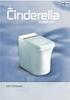 Keraaminen Lämpöpuhallin VV 21 CA Käyttöohje Tuotteen ominaisuudet 2 tehotasoa 800W/1200W PTC-lämpöelementti Alhainen melutaso Kaksinkertainen ylikuumenemissuoja Kaatumissuoja Irroitettava ilmansuodatin
Keraaminen Lämpöpuhallin VV 21 CA Käyttöohje Tuotteen ominaisuudet 2 tehotasoa 800W/1200W PTC-lämpöelementti Alhainen melutaso Kaksinkertainen ylikuumenemissuoja Kaatumissuoja Irroitettava ilmansuodatin
Muistimoduulit. Käyttöopas
 Muistimoduulit Käyttöopas Copyright 2006 Hewlett-Packard Development Company, L.P. Tässä olevat tiedot voivat muuttua ilman ennakkoilmoitusta. Ainoat HP:n tuotteita ja palveluja koskevat takuut mainitaan
Muistimoduulit Käyttöopas Copyright 2006 Hewlett-Packard Development Company, L.P. Tässä olevat tiedot voivat muuttua ilman ennakkoilmoitusta. Ainoat HP:n tuotteita ja palveluja koskevat takuut mainitaan
Muistimoduulit. Asiakirjan osanumero: 393521-351. Tässä oppaassa kerrotaan tietokoneen muistin vaihtamisesta ja laajentamisesta.
 Muistimoduulit Asiakirjan osanumero: 393521-351 Lokakuu 2005 Tässä oppaassa kerrotaan tietokoneen muistin vaihtamisesta ja laajentamisesta. Sisällysluettelo 1 Muistimoduulien lisääminen tai vaihtaminen
Muistimoduulit Asiakirjan osanumero: 393521-351 Lokakuu 2005 Tässä oppaassa kerrotaan tietokoneen muistin vaihtamisesta ja laajentamisesta. Sisällysluettelo 1 Muistimoduulien lisääminen tai vaihtaminen
TURVAMERKINNÄT Tässä oppaassa käytetään ohessa näkyviä turvamerkintöjä. Ne sisältävät tärkeitä tietoja. Tutustu niihin huolellisesti.
 TURVAMERKINNÄT Tässä oppaassa käytetään ohessa näkyviä turvamerkintöjä. Ne sisältävät tärkeitä tietoja. Tutustu niihin huolellisesti. VAROITUS VAROITUS-merkinnän jättäminen huomiotta saattaa aiheuttaa
TURVAMERKINNÄT Tässä oppaassa käytetään ohessa näkyviä turvamerkintöjä. Ne sisältävät tärkeitä tietoja. Tutustu niihin huolellisesti. VAROITUS VAROITUS-merkinnän jättäminen huomiotta saattaa aiheuttaa
Nokia langaton äänisovitin AD-47W
 Nokia langaton äänisovitin AD-47W 9247383/1 SUOMI AD-47W-sovittimen avulla voit kytkeä langatonta Bluetooth-tekniikkaa tukevan yhteensopivan HF-laitteen tietokoneeseen (tai muuhun yhteensopivaan laitteeseen).
Nokia langaton äänisovitin AD-47W 9247383/1 SUOMI AD-47W-sovittimen avulla voit kytkeä langatonta Bluetooth-tekniikkaa tukevan yhteensopivan HF-laitteen tietokoneeseen (tai muuhun yhteensopivaan laitteeseen).
ALOITA TÄSTÄ. Langaton USB Langallinen. Haluatko liittää tulostimen langattomaan verkkoon? Käytä Langaton verkkoasennus ja liitännät -ohjetta.
 ALOITA TÄSTÄ Jos vastaus johonkin näistä kysymyksistä on kyllä, siirry vastaavaan kohtaan lukemaan asennus- ja liitäntäohjeet. Haluatko liittää tulostimen langattomaan verkkoon? Käytä Langaton verkkoasennus
ALOITA TÄSTÄ Jos vastaus johonkin näistä kysymyksistä on kyllä, siirry vastaavaan kohtaan lukemaan asennus- ja liitäntäohjeet. Haluatko liittää tulostimen langattomaan verkkoon? Käytä Langaton verkkoasennus
BeoLab 7 1. Opaskirja
 BeoLab 7 1 Opaskirja Päivittäinen käyttö 3 Kun kaiutin on asennettu seuraavilla sivuilla kuvatulla tavalla, kytke koko järjestelmä sähköverkkoon. Kaiuttimen suojaus Kaiuttimessa on lämpösuojausjärjestelmä,
BeoLab 7 1 Opaskirja Päivittäinen käyttö 3 Kun kaiutin on asennettu seuraavilla sivuilla kuvatulla tavalla, kytke koko järjestelmä sähköverkkoon. Kaiuttimen suojaus Kaiuttimessa on lämpösuojausjärjestelmä,
2. PPPoE YHTEYDEN POISTAMINEN BAANA-CLIENT Windows 2000 / XP
 DHCP-käyttöönotto 1 1. YLEISTÄ...2 2. PPPoE YHTEYDEN POISTAMINEN BAANA-CLIENT Windows 2000 / XP...2 3. PPPoE YHTEYDEN POISTAMINEN - RAS PPPoE Windows 2000 / XP...4 4. PPPoE YHTEYDEN POISTAMINEN Windows
DHCP-käyttöönotto 1 1. YLEISTÄ...2 2. PPPoE YHTEYDEN POISTAMINEN BAANA-CLIENT Windows 2000 / XP...2 3. PPPoE YHTEYDEN POISTAMINEN - RAS PPPoE Windows 2000 / XP...4 4. PPPoE YHTEYDEN POISTAMINEN Windows
Muistimoduulit Käyttöopas
 Muistimoduulit Käyttöopas Copyright 2009 Hewlett-Packard Development Company, L.P. Tässä olevat tiedot voivat muuttua ilman ennakkoilmoitusta. Ainoat HP:n tuotteita ja palveluja koskevat takuut mainitaan
Muistimoduulit Käyttöopas Copyright 2009 Hewlett-Packard Development Company, L.P. Tässä olevat tiedot voivat muuttua ilman ennakkoilmoitusta. Ainoat HP:n tuotteita ja palveluja koskevat takuut mainitaan
Käyttöoppaasi. PIONEER AVIC-S1 http://fi.yourpdfguides.com/dref/1236045
 Voit lukea suosituksia käyttäjän oppaista, teknisistä ohjeista tai asennusohjeista tuotteelle PIONEER AVIC-S1. Löydät kysymyksiisi vastaukset PIONEER AVIC-S1 käyttöoppaasta ( tiedot, ohjearvot, turvallisuusohjeet,
Voit lukea suosituksia käyttäjän oppaista, teknisistä ohjeista tai asennusohjeista tuotteelle PIONEER AVIC-S1. Löydät kysymyksiisi vastaukset PIONEER AVIC-S1 käyttöoppaasta ( tiedot, ohjearvot, turvallisuusohjeet,
1 Käyttöönotto LTE/3G/2G
 1 Käyttöönotto LTE/3G/2G Vaihe 1: Asentaminen: SIM -kortti 1. Liu'uta korttipaikan suojus pois. 2. Työnnä SIM-kortti korttipaikkaan. Varmista, että SIM-kortin viistetty reuna on kohdistettu korttipaikan
1 Käyttöönotto LTE/3G/2G Vaihe 1: Asentaminen: SIM -kortti 1. Liu'uta korttipaikan suojus pois. 2. Työnnä SIM-kortti korttipaikkaan. Varmista, että SIM-kortin viistetty reuna on kohdistettu korttipaikan
Tørr. Dehumidifier. Bruksanvisning Bruksanvisning Brugsanvisning Käyttöohje Instruction manual DH-10
 Tørr Dehumidifier Bruksanvisning Bruksanvisning Brugsanvisning Käyttöohje Instruction manual Ugit officia porem et ent, inctorem resent volorumqui bearum corestota et ut am quo magnihitae. DH-10 S. 2 DH-10
Tørr Dehumidifier Bruksanvisning Bruksanvisning Brugsanvisning Käyttöohje Instruction manual Ugit officia porem et ent, inctorem resent volorumqui bearum corestota et ut am quo magnihitae. DH-10 S. 2 DH-10
TURVAMERKINNÄT Tässä oppaassa käytetään ohessa näkyviä turvamerkintöjä. Nämä sisältävät tärkeitä tietoja. Tutustu niihin huolellisesti.
 opas Värinestekidenäyttö TURVAMERKINNÄT Tässä oppaassa käytetään ohessa näkyviä turvamerkintöjä. Nämä sisältävät tärkeitä tietoja. Tutustu niihin huolellisesti. VAROITUS VAROITUS-merkinnän jättäminen huomiotta
opas Värinestekidenäyttö TURVAMERKINNÄT Tässä oppaassa käytetään ohessa näkyviä turvamerkintöjä. Nämä sisältävät tärkeitä tietoja. Tutustu niihin huolellisesti. VAROITUS VAROITUS-merkinnän jättäminen huomiotta
Gree Smart -sovelluksen (WiFi) asennus- ja käyttöohje: Hansol-sarjan ilmalämpöpumput WiFi-ominaisuuksilla
 02/2016, ed. 5 KÄYTTÖOHJE Gree Smart -sovelluksen (WiFi) asennus- ja käyttöohje: Hansol-sarjan ilmalämpöpumput WiFi-ominaisuuksilla Maahantuoja: Tiilenlyöjänkuja 9 A 01720 Vantaa www.scanvarm.fi Kiitos
02/2016, ed. 5 KÄYTTÖOHJE Gree Smart -sovelluksen (WiFi) asennus- ja käyttöohje: Hansol-sarjan ilmalämpöpumput WiFi-ominaisuuksilla Maahantuoja: Tiilenlyöjänkuja 9 A 01720 Vantaa www.scanvarm.fi Kiitos
PlayStation Camera. Käyttöohje CUH-ZEY
 PlayStation Camera Käyttöohje CUH-ZEY2 7028418 FI Ennen käyttöä ˎˎLue tämä käyttöohje ja yhteensopivien laitteiden käyttöohjeet huolellisesti. Säilytä ohjeet tulevaa tarvetta varten. ˎˎPäivitä käyttöjärjestelmä
PlayStation Camera Käyttöohje CUH-ZEY2 7028418 FI Ennen käyttöä ˎˎLue tämä käyttöohje ja yhteensopivien laitteiden käyttöohjeet huolellisesti. Säilytä ohjeet tulevaa tarvetta varten. ˎˎPäivitä käyttöjärjestelmä
56K ESP-2 Modem 56K ESP-2 MODEM. Pika-asennusohje. Versio 1.0
 56K ESP-2 MODEM Pika-asennusohje Versio 1.0 1 1. Johdanto Tämä käyttöohje on tarkoitettu modeemin 56K ESP-2 Modem käyttäjille. Tuotteen asentamisessa tai käytössä ei tarvita mitään erityisiä ennakkotietoja
56K ESP-2 MODEM Pika-asennusohje Versio 1.0 1 1. Johdanto Tämä käyttöohje on tarkoitettu modeemin 56K ESP-2 Modem käyttäjille. Tuotteen asentamisessa tai käytössä ei tarvita mitään erityisiä ennakkotietoja
MP3 Manager Software for Sony Network Walkman
 MP3 Manager Software for Sony Network Walkman Käyttöohje WALKMAN on Sony Corporationin kuulokestereotuotteisiin liittyvä rekisteröity tavaramerkki. on Sony Corporationin tavaramerkki. NW- E55/75 2004 Sony
MP3 Manager Software for Sony Network Walkman Käyttöohje WALKMAN on Sony Corporationin kuulokestereotuotteisiin liittyvä rekisteröity tavaramerkki. on Sony Corporationin tavaramerkki. NW- E55/75 2004 Sony
PIKAOPAS. Nokia Connectivity Cable Drivers -ohjainten asentaminen
 PIKAOPAS Nokia Connectivity Cable Drivers -ohjainten asentaminen Sisällysluettelo 1. Johdanto...1 2. Mitä tarvitaan...1 3. Nokia Connectivity Cable Drivers -ohjainten asentaminen...2 3.1 Ennen asennusta...2
PIKAOPAS Nokia Connectivity Cable Drivers -ohjainten asentaminen Sisällysluettelo 1. Johdanto...1 2. Mitä tarvitaan...1 3. Nokia Connectivity Cable Drivers -ohjainten asentaminen...2 3.1 Ennen asennusta...2
PlayStation Camera. Käyttöohje CUH-ZEY
 PlayStation Camera Käyttöohje CUH-ZEY2 7028418 FI Ennen käyttöä ˎˎLue tämä käyttöohje ja yhteensopivien laitteiden käyttöohjeet huolellisesti. Säilytä ohjeet tulevaa tarvetta varten. ˎˎPäivitä käyttöjärjestelmä
PlayStation Camera Käyttöohje CUH-ZEY2 7028418 FI Ennen käyttöä ˎˎLue tämä käyttöohje ja yhteensopivien laitteiden käyttöohjeet huolellisesti. Säilytä ohjeet tulevaa tarvetta varten. ˎˎPäivitä käyttöjärjestelmä
Muistimoduulit Käyttöopas
 Muistimoduulit Käyttöopas Copyright 2009 Hewlett-Packard Development Company, L.P. Tässä olevat tiedot voivat muuttua ilman ennakkoilmoitusta. Ainoat HP:n tuotteita ja palveluja koskevat takuut mainitaan
Muistimoduulit Käyttöopas Copyright 2009 Hewlett-Packard Development Company, L.P. Tässä olevat tiedot voivat muuttua ilman ennakkoilmoitusta. Ainoat HP:n tuotteita ja palveluja koskevat takuut mainitaan
Elotec Ajax. Aloitus
 Elotec Ajax Aloitus Onnittelut uudelle Elotec Ajax järjestelmällesi! Tervetuloa uuden sukupolven hälytysjärjestelmän pariin. Uusi langaton teknologia mahdollistaa etäisyyksiä jopa 2000metriin saakka avoimissa
Elotec Ajax Aloitus Onnittelut uudelle Elotec Ajax järjestelmällesi! Tervetuloa uuden sukupolven hälytysjärjestelmän pariin. Uusi langaton teknologia mahdollistaa etäisyyksiä jopa 2000metriin saakka avoimissa
Plantronics Blackwire C610 Blackwire C620
 Plantronics Blackwire C610 Blackwire C60 KÄYTTÖOPAS TERVETULOA Tervetuloa Plantronicsin kuuloketuoteperheen pariin. Plantronics tarjoaa laajan tuotevalikoiman, joka kattaa tavoitteiden ja liiketoiminnan
Plantronics Blackwire C610 Blackwire C60 KÄYTTÖOPAS TERVETULOA Tervetuloa Plantronicsin kuuloketuoteperheen pariin. Plantronics tarjoaa laajan tuotevalikoiman, joka kattaa tavoitteiden ja liiketoiminnan
KYLPYHUONEEN LÄMMITIN
 KYLPYHUONEEN LÄMMITIN Mallit: ETG500, ETG700, ETG100 Kuvassa oleva lämmitin on malli, eikä välttämättä vastaa paketissa olevaa tuotetta. Lue käyttöohjeet huolellisesti ennen lämmittimen käyttöönottoa.
KYLPYHUONEEN LÄMMITIN Mallit: ETG500, ETG700, ETG100 Kuvassa oleva lämmitin on malli, eikä välttämättä vastaa paketissa olevaa tuotetta. Lue käyttöohjeet huolellisesti ennen lämmittimen käyttöönottoa.
Käyttöoppaasi. CREATIVE DESKTOP WIRELESS 6000 http://fi.yourpdfguides.com/dref/1151411
 Voit lukea suosituksia käyttäjän oppaista, teknisistä ohjeista tai asennusohjeista tuotteelle CREATIVE DESKTOP WIRELESS 6000. Löydät kysymyksiisi vastaukset CREATIVE DESKTOP WIRELESS 6000 käyttöoppaasta
Voit lukea suosituksia käyttäjän oppaista, teknisistä ohjeista tai asennusohjeista tuotteelle CREATIVE DESKTOP WIRELESS 6000. Löydät kysymyksiisi vastaukset CREATIVE DESKTOP WIRELESS 6000 käyttöoppaasta
FORMULA 1 RACE MASTER
 FORMULA 1 RACE MASTER Käyttöohje Versio 1.0 Tekijänoikeus Tätä käsikirjaa ei saa miltään osin kopioida tai luovuttaa missään muodossa tai millään tavalla: sähköisesti, mekaanisesti, valokopiona tai äänitteenä
FORMULA 1 RACE MASTER Käyttöohje Versio 1.0 Tekijänoikeus Tätä käsikirjaa ei saa miltään osin kopioida tai luovuttaa missään muodossa tai millään tavalla: sähköisesti, mekaanisesti, valokopiona tai äänitteenä
Muistimoduulit Käyttöopas
 Muistimoduulit Käyttöopas Copyright 2009 Hewlett-Packard Development Company, L.P. Tässä olevat tiedot voivat muuttua ilman ennakkoilmoitusta. Ainoat HP:n tuotteita ja palveluja koskevat takuut mainitaan
Muistimoduulit Käyttöopas Copyright 2009 Hewlett-Packard Development Company, L.P. Tässä olevat tiedot voivat muuttua ilman ennakkoilmoitusta. Ainoat HP:n tuotteita ja palveluja koskevat takuut mainitaan
Taloyhtiön laajakaistan käyttöohje, Tekniikka: HomePNA. Käyttöjärjestelmä: Windows Vista
 Taloyhtiön laajakaistan käyttöohje, Tekniikka: HomePNA Käyttöjärjestelmä: Windows Vista Espoon Taloyhtiöverkot, 2011 Tervetuloa Espoon Taloyhtiöverkkojen laajakaistan käyttäjäksi! Tässä ohjeessa opastetaan,
Taloyhtiön laajakaistan käyttöohje, Tekniikka: HomePNA Käyttöjärjestelmä: Windows Vista Espoon Taloyhtiöverkot, 2011 Tervetuloa Espoon Taloyhtiöverkkojen laajakaistan käyttäjäksi! Tässä ohjeessa opastetaan,
B683 Pika-aloitusopas
 B683 Pika-aloitusopas Huomautus: Tämän oppaan kuvat on tarkoitettu vain viitteellisiksi. Kysy tarkempia tietoja valitsemastasi nimenomaisesta mallista palveluntarjoajaltasi. Tarkista tuotetta ja sen lisävarusteita
B683 Pika-aloitusopas Huomautus: Tämän oppaan kuvat on tarkoitettu vain viitteellisiksi. Kysy tarkempia tietoja valitsemastasi nimenomaisesta mallista palveluntarjoajaltasi. Tarkista tuotetta ja sen lisävarusteita
Ulkoiset laitteet. Asiakirjan osanumero: Tässä oppaassa kerrotaan lisävarusteina saatavien ulkoisten laitteiden käytöstä.
 Ulkoiset laitteet Asiakirjan osanumero: 430221-351 Tammikuu 2007 Tässä oppaassa kerrotaan lisävarusteina saatavien ulkoisten laitteiden käytöstä. Sisällysluettelo 1 USB-laitteen käyttäminen USB-laitteen
Ulkoiset laitteet Asiakirjan osanumero: 430221-351 Tammikuu 2007 Tässä oppaassa kerrotaan lisävarusteina saatavien ulkoisten laitteiden käytöstä. Sisällysluettelo 1 USB-laitteen käyttäminen USB-laitteen
